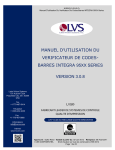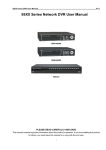Download LVS 95XX Handbuch V 3.0.7
Transcript
M-95XX-3.0.7-0-Ge INTEGRA Serie 95XX Bedienungshandbuch für Barcode-Qualitätsprüfstation- Deutsch INTEGRA SERIE 95XX BEDIENUNGSHANDBUCH FÜR BARCODEQUALITÄTSPRÜFSTATION VERSION 3.0.7 Label Vision Systems 101 Auburn Court Peachtree City, GA 30269 USA LVS® Tel: +1-770-487-6414 Gebührenfrei: +1-800-432-9430 DER FÜHRENDE ANBIETER VON PRINT QUALITÄTSPRÜFANLAGEN Fax: +1-770-487-0860 LVS® ist ein ISO 9001:2008 zertifiziertes Unternehmen Informationen: [email protected] Besuchen Sie uns im Internet unter www.lvs-inc.com Genehmigt: Spike Reed Gültig ab: 08-August-2011 Gesamtinhalt urheberrechtlich geschützt© LVS® 2011 LVS® VERTRAULICH Ersetzt: 15-Nov-2010 Seite: 1 von 85 INTEGRA Serie 95XX Bedienungshandbuch für Barcode-Qualitätsprüfstation- Deutsch (M-95XX-3.0.7-0-Ge) Diese Druckschrift darf, in welcher Weise auch immer, sei es auf magnetischem, mechanischem, elektronischem, optischem, handschriftlichem oder sonstigem Wege, ohne ausdrückliche schriftliche Genehmigung von Label Vision Systems, Inc. („LVS®”) weder ganz noch in Teilen in schriftlicher Form übertragen oder in einem Datenabfragesystem (Rechner o. ä.) gespeichert werden und nicht in eine andere Sprache übertragen werden. Der Inhalt dieses Dokuments kann ohne vorherige Benachrichtigung geändert oder aktualisiert werden. Alle Veröffentlichungen von LVS® enthalten eigentumsrechtlich geschützte vertrauliche Informationen von LVS®, und der Besitz und die Nutzung solcher eigentumsrechtlich geschützter vertraulicher Informationen unterliegt den von LVS® festgelegten und in den entsprechenden Geheimhaltungsvereinbarungen und/oder Lizenzverträgen mit LVS® genannten Einschränkungen. Jegliche Verwendung dieser Druckschrift und damit in Zusammenhang stehender Materialien außerhalb der Bedingungen der besagten Verträge ist verboten, und LVS® behält sich alle Rechte an dieser Druckschrift und damit in Zusammenhang stehenden Materialien vor. Der Name LVS® ist eine Marke von Label Vision Systems, Inc. Copyright Copyright 2011 Label Vision Systems, Inc. Alle Rechte vorbehalten Gedruckt in den Vereinigten Staaten von Amerika Wie Sie uns erreichen Label Vision Systems, Inc. 101 Auburn Court Peachtree City, GA 30269 USA Tel.: +1-770-487-6414 Fax: +1-770-487-0860 gebührenfrei: +1-800-432-9430 Informationen: [email protected] Internet: www.lvs-inc.com Genehmigt: Spike Reed Gültig ab: 08-August-2011 Ersetzt: 15-Nov-2010 LVS® VERTRAULICH Gesamtinhalt urheberrechtlich geschützt© LVS® 2011 Seite: 2 von 85 INTEGRA Serie 95XX Bedienungshandbuch für Barcode-Qualitätsprüfstation- Deutsch (M-95XX-3.0.7-0-Ge) Inhaltsverzeichnis PRODUKTABKÜNDIGUNG ....................................................................................................................... 6 ÜBERSICHT .............................................................................................................................................. 7 WICHTIGE SICHERHEITSHINWEISE ........................................................................................................... 9 SOFTWARE-SPEZIFIKATIONEN FÜR DIE SERIE INTEGRA 95XX ................................................................ 10 HARDWARE-SPEZIFIKATIONEN FÜR INTEGRA 9510 UND AUXILIARY READHEAD .................................. 13 HARDWARE-SPEZIFIKATIONEN FÜR INTEGRA 9500 ............................................................................... 14 HARDWARE-SPEZIFIKATIONEN FÜR INTEGRA 9505 .............................................................................. 15 GRUNDFUNKTIONEN ............................................................................................................................. 16 REITER „START” ..................................................................................................................................... 20 REITER „EINSTELLUNG” ......................................................................................................................... 23 KAMERA .............................................................................................................................................. 24 AUSWERTUNG....................................................................................................................................... 25 ANWENDUNGSNORMEN .......................................................................................................................... 27 Auswahl einer Anwendungsnorm................................................................................................... 28 Blende überschreiben.................................................................................................................... 29 BENUTZERDEFINIERTE MELDUNGEN ERSTELLEN ............................................................................................ 29 AKTUELLE INFORMATIONEN ..................................................................................................................... 29 SYSTEMEINSTELLUNGEN .......................................................................................................................... 31 Minuten vor automatischer Ausschaltung ...................................................................................... 31 Kalibrierzyklus ............................................................................................................................... 31 Blemish (nicht ISO) mitbewerten .................................................................................................... 32 Metrisch ........................................................................................................................................ 32 Feld „Referenz” .............................................................................................................................. 32 Firmenname auf Prüfprotokoll ....................................................................................................... 32 Benutzer einrichten........................................................................................................................ 32 Produktdatenbank ......................................................................................................................... 34 Händler Info................................................................................................................................... 34 OPTIONALE MERKMALE .......................................................................................................................... 35 Liste der Optionen ......................................................................................................................... 35 Aktivierung der Optionen ............................................................................................................... 35 PASSWORT ÄNDERN ............................................................................................................................... 35 Genehmigt: Spike Reed Gültig ab: 08-August-2011 Ersetzt: 15-Nov-2010 LVS® VERTRAULICH Gesamtinhalt urheberrechtlich geschützt© LVS® 2011 Seite: 3 von 85 INTEGRA Serie 95XX Bedienungshandbuch für Barcode-Qualitätsprüfstation- Deutsch (M-95XX-3.0.7-0-Ge) REITER KALIBRIEREN ............................................................................................................................. 36 KALIBRIEREN DES SYSTEMS....................................................................................................................... 37 ERSETZEN DER KALIBRIERTEN STANDARDTESTKARTE ....................................................................................... 39 DATENMATRIX KALIBRIERTE NORM-TESTKARTE ............................................................................................ 39 REITER „AUSWERTUNG” ....................................................................................................................... 41 ABSCHNITT 1: 1D-CODES ........................................................................................................................ 41 1. GESAMTAUSWERTUNG ........................................................................................................................ 42 2. ISO-WERTUNG.................................................................................................................................. 42 3. BETRACHTUNGSFELD........................................................................................................................... 43 4. AUSWERTUNGSBALKENDIAGRAMM ........................................................................................................ 46 Höhenmessung .............................................................................................................................. 46 5. ISO/IEC-PARAMETERBEREICH .............................................................................................................. 47 6. BLEMISH (NICHT-ISO-PARAMETER) ....................................................................................................... 48 SONSTIGE HILFSANWENDUNGEN DES AUSWERTUNGSBILDSCHIRMS ................................................................... 49 Prüfung der Opazität ..................................................................................................................... 49 Farbecodes .................................................................................................................................... 49 Höhen- und Breitenmaß................................................................................................................. 50 Barcode zu breit für Prüffeldgröße (Funktionsmerkmal „Zusammenfügen”) ................................... 51 ABSCHNITT 2: MATRIXCODES................................................................................................................... 57 EINEN MATRIXCODE PRÜFEN .................................................................................................................... 57 BEREICH „ZEIGE“ ................................................................................................................................... 57 1. Gesamtauswertung.................................................................................................................... 58 2. Defekte ...................................................................................................................................... 58 3. Zoom ......................................................................................................................................... 58 4. OCR ........................................................................................................................................... 59 5. Modulation ................................................................................................................................ 59 MEHRFACH-ROTATIONSCODES ................................................................................................................. 60 Datenmatrix .................................................................................................................................. 60 QR-Code ........................................................................................................................................ 61 ABSCHNITT 3: ZWEIDIMENSIONALE MEHRZEILENCODES.................................................................................. 62 ÜBERPRÜFUNG EINES PDF 417- ODER MICRO PDF-417- CODES .................................................................... 63 PDF417-Parameter ........................................................................................................................ 63 ÜBERPRÜFUNG EINES ZUSAMMENGESETZTEN GS1 DATABAR........................................................................... 64 ÜBERPRÜFUNG EINES ZUSAMMENGESETZTEN CODES ..................................................................................... 65 REITER „ZOOM”..................................................................................................................................... 66 REITER „REFL.PROFIL” ........................................................................................................................... 67 Genehmigt: Spike Reed Gültig ab: 08-August-2011 Ersetzt: 15-Nov-2010 LVS® VERTRAULICH Gesamtinhalt urheberrechtlich geschützt© LVS® 2011 Seite: 4 von 85 INTEGRA Serie 95XX Bedienungshandbuch für Barcode-Qualitätsprüfstation- Deutsch (M-95XX-3.0.7-0-Ge) BEREICH „ZEIGE” ................................................................................................................................... 67 Vollbild-Wellenform ....................................................................................................................... 68 Balkenzuwachs/Balkenreduktion ................................................................................................... 69 Traditionelle Datentabelle ............................................................................................................. 70 Schaltfläche „Metrische Datentabelle”........................................................................................... 71 Schaltfläche „10-Strich-Auswertung” ............................................................................................. 71 Schaltfläche „Druck” ...................................................................................................................... 71 REITER „STRUKTUR” .............................................................................................................................. 72 DRUCKEN ............................................................................................................................................. 72 ARBEITEN MIT DER DATENSTRUKTURANALYSE .............................................................................................. 73 BEISPIEL FÜR EINE DATENSTRUKTURANALYSE ............................................................................................... 74 REITER „ARCHIV” ................................................................................................................................... 75 BILD AUS EINER DATEI IMPORTIEREN .......................................................................................................... 76 BILD IN EINE DATEI EXPORTIEREN............................................................................................................... 76 PRÜFPROTOKOLLE (LETZTE 30 TAGE) ......................................................................................................... 76 PRÜFPROTOKOLLE LÖSCHEN VOR DATUM .................................................................................................... 77 SOFTWAREVERSIONSVORGESCHICHTE ......................................................................................................... 78 AUDIT-TRAIL-BERICHT ............................................................................................................................ 78 KALIBRIERBERICHT.................................................................................................................................. 78 PROTOKOLLE SORTIERT NACH REFERENZ ..................................................................................................... 78 REFERENZDATEN EXPORTIEREN ................................................................................................................. 78 SQL-VERBINDUNG ÄNDERN ..................................................................................................................... 79 BACKUPDATENBANK ANLEGEN .................................................................................................................. 79 BACKUP DATEI SUCHEN ........................................................................................................................... 80 DRUCKEN EINES ARCHIVIERTEN PROTOKOLLS ............................................................................................... 80 VORBEUGENDE WARTUNG ................................................................................................................... 81 DOKUMENTATION ................................................................................................................................ 82 KONFORMITÄTSERKLÄRUNG ..................................................................................................................... 83 KONFORMITÄTSERKLÄRUNG FÜR ISO/IEC 15416:2000(E)- UND NIST-NACHWEISBARKEIT .................................. 84 BESCHEINIGUNG ÜBER CE-ZERTIFIZIERUNG FÜR INTEGRA 9510/9500/9505 BARCODE-QUALITÄTSPRÜFSTATION ... 85 Genehmigt: Spike Reed Gültig ab: 08-August-2011 Ersetzt: 15-Nov-2010 LVS® VERTRAULICH Gesamtinhalt urheberrechtlich geschützt© LVS® 2011 Seite: 5 von 85 INTEGRA Serie 95XX Bedienungshandbuch für Barcode-Qualitätsprüfstation- Deutsch (M-95XX-3.0.7-0-Ge) Produktabkündigung Produktabkündigung INTEGRA 9500 LVS® stellt das INTEGRA 9500 zum 31. Dezember 2011 ein; Produktunterstützung für das System wird noch für vier Jahre ab 31. Dezember 2011 bis 31. Dezember 2015 gewährt. INTEGRA 9500-Geräte werden je nach Verfügbarkeit von Teilen und nach dem Ermessen von Label Vision Systems, Inc. repariert. Produktabkündigung INTEGRA 9505 LVS® stellt das INTEGRA 9505 nach Markteinführung des INTEGRA 9510 ein. Produktunterstützung für das INTEGRA 9505 wird für vier Jahre bis 31. Dezember 2015 gewährt. Nach der Einstellung werden INTEGRA 9505-Geräte je nach Verfügbarkeit von Teilen und nach dem Ermessen von Label Vision Systems, Inc. repariert. Genehmigt: Spike Reed Gültig ab: 08-August-2011 Ersetzt: 15-Nov-2010 LVS® VERTRAULICH Gesamtinhalt urheberrechtlich geschützt© LVS® 2011 Seite: 6 von 85 INTEGRA Serie 95XX Bedienungshandbuch für Barcode-Qualitätsprüfstation- Deutsch (M-95XX-3.0.7-0-Ge) Übersicht Dieses Handbuch enthält die Bedienungsanleitung für die BarcodeVermessungssysteme der Serie INTEGRA 95XX, die die Geräte INTEGRA 9510, 9505, 9500 und Auxiliary Readhead* (siehe Geräte unten) umfasst. INTEGRA 9510 und Auxiliary Readhead INTEGRA 9505 und Auxiliary Readhead INTEGRA 9500 * Auxiliary Readhead-Geräte werden als alternatives Lesegerät für die Auswertung von Barcodes unterschiedlicher Größe verwendet, die ein anderes Prüffeld und eine andere Mindest-X-Dimension oder eine andere Zellgröße als das INTEGRA Barcode-Prüfgerät erfordern. Die Standard-Leistungsmerkmale des Systems INTEGRA 95XX werden in diesem Handbuch beschrieben. Spezielle, aktualisierte Funktionen sind beschrieben in Anhang G: Sonderfunktionen. Anhang G beinhaltet die folgenden Themen: • Mehrfach-Barcode-Prüfung • Änderung des Prüfprotokolls in einspaltiges Format • Änderung der Unterschriftszeilen des Prüfprotokolls • Ändern der CommPort-Einstellungen • Automatische Anmeldung • Windows®-Sperre • Export überschreiben • Benutzerdefinierte Protokolle • „Datenstrukturanalyse-Bericht“ mit „Prüfprotokoll“ ausdrucken • „Alle“ ausschließen (Mehrfach-Sektor oder Mehrfach-Drehung) beim Export Anhang G befindet sich auf der Installations-CD, die mit dem Systempaket mitgeliefert wird. Genehmigt: Spike Reed Gültig ab: 08-August-2011 Ersetzt: 15-Nov-2010 LVS® VERTRAULICH Gesamtinhalt urheberrechtlich geschützt© LVS® 2011 Seite: 7 von 85 INTEGRA Serie 95XX Bedienungshandbuch für Barcode-Qualitätsprüfstation- Deutsch (M-95XX-3.0.7-0-Ge) Installationsunterstützung Für Hilfe bei der Installation des INTEGRA 9510 siehe „Installationsanleitung INTEGRA 9510.“ Für Hilfe bei der Installation des INTEGRA 9500 siehe Schnellstartanleitung INTEGRA 9500. Für Hilfe bei der Installation des Flachbettprüfgeräts INTEGRA 9505 siehe Installationsanleitung INTEGRA 9505 (Flachbettprüfgerät. WICHTIGER HINWEIS: Das INTEGRA 95XX wird in einem Spezialkarton an Sie geliefert Werfen Sie diesen Versandkarton bitte NICHT weg, für den Fall, dass Sie das System aus irgendeinem Grund wieder versenden müssen. Wenn Sie das Produkt in einem anderen als diesem Karton an LVS® zurücksenden, entfällt die Gewährleistung. Genehmigt: Spike Reed Gültig ab: 08-August-2011 Ersetzt: 15-Nov-2010 LVS® VERTRAULICH Gesamtinhalt urheberrechtlich geschützt© LVS® 2011 Seite: 8 von 85 INTEGRA Serie 95XX Bedienungshandbuch für Barcode-Qualitätsprüfstation- Deutsch (M-95XX-3.0.7-0-Ge) Wichtige Sicherheitshinweise Das Ausrufezeichen in einem gleichseitigen Dreieck soll den Benutzer auf wichtige Betriebs- und Wartungshinweise in der Begleitdokumentation zu diesem Gerät aufmerksam machen. Dieses Gerät wurde mit Sorgfalt konstruiert, um einen jahrelangen sicheren, zuverlässigen Betrieb zu gewährleisten. Wie bei allen elektrischen Produkten müssen jedoch einige einfache Vorsichtsmaßnahmen beachtet werden, um Verletzungen oder eine Beschädigung des Systems zu vermeiden: Lesen Sie vor der Verwendung des Systems alle Installations- und Bedienungshinweise sorgfältig durch. Beachten Sie alle Warnaufkleber am System. Achten Sie darauf, dass die Öffnungen des Systems nicht blockiert sind, um eine Überhitzung des Systems zu vermeiden. Stecken Sie keine Gegenstände in die Öffnungen des Systems. Verwenden Sie das System nicht in der Nähe von Wasser und lassen Sie keine Flüssigkeiten in das Gerät gelangen. Alle für dieses Gerät verwendeten Komponenten sind UL- und CE-zugelassen. Alle Schaltkreise sind auf maximale Sicherheit ausgelegt. Jedoch kann jedes Gerät, das an die Netzspannung angeschlossen ist, bei unsachgemäßem Gebrauch Verletzungen verursachen. Nehmen sie keine Arbeiten an diesem Gerät vor, wenn der Netzstecker eingesteckt ist. Schließen Sie das Gerät nur an eine Wechselstromquelle an, die den für das System angegebenen Werten entspricht. Fragen Sie im Zweifel Ihren Händler oder Ihr lokales Energieversorgungsunternehmen. Sorgen Sie dafür, dass niemand auf das Netzanschlusskabel treten kann. Wenn das Netzanschlusskabel beschädigt oder durchgescheuert ist, muss es sofort ersetzt werden. Blicken Sie nicht direkt in Lichtquellen des Systems. Schalten Sie erst die Leuchten aus, wenn Sie die Leuchten prüfen müssen oder Baugruppen in der Nähe der Leuchten untersuchen müssen. Tragen Sie eine Sonnenbrille mit polarisierten Gläsern, wenn es nicht möglich ist, die Leuchten auszuschalten. Schalten Sie das System vor der Reinigung aus und ziehen Sie den Netzstecker, um eine Beschädigung des Systems zu vermeiden. Falls das System einmal instand gesetzt werden muss, wenden Sie sich an Label Vision Systems oder an Ihren LVS®-Händler. Genehmigt: Spike Reed Gültig ab: 08-August-2011 Ersetzt: 15-Nov-2010 LVS® VERTRAULICH Gesamtinhalt urheberrechtlich geschützt© LVS® 2011 Seite: 9 von 85 INTEGRA Serie 95XX Bedienungshandbuch für Barcode-Qualitätsprüfstation- Deutsch (M-95XX-3.0.7-0-Ge) Software-Spezifikationen für die Serie INTEGRA 95XX Unterstützte Symbologien sind: SYMBOLE UNTERSTÜTZTE NORM(EN) Code 39 ISO 16388 Interleaved 2 of 5 ITF-14 ISO 16390 Allgemeine Spezifikationen ISO 16390 und GS1 Code-128 ISO 15417 GS1-128 Allgemeine Spezifikationen ISO 15417 und GS1 GS1-128 mit CC-A Allgemeine Spezifikationen ISO 15417 und GS24723 GS1-128 mit CC-B Allgemeine Spezifikationen ISO 15417 und GS24723 GS1-128 mit CCCC Code 93 Allgemeine Spezifikationen ISO 15417 und GS24723 AIM BC5 Codabar AIM BC3 UPC-A Allgemeine Spezifikationen ISO 15420 und GS1 UPC-A mit zweistelliger Ergänzung Allgemeine Spezifikationen ISO 15420 und GS1 UPC-A mit fünfstelliger Ergänzung Allgemeine Spezifikationen ISO 15420 und GS1 UPC-A mit CC-A Allgemeine Spezifikationen ISO 15420, ISO 24723 und GS1 UPC-A mit CC-B Allgemeine Spezifikationen ISO 15420, ISO 24723 und GS1 UPC-E Allgemeine Spezifikationen ISO 15420 und GS1 UPC-E mit zweistelliger Ergänzung Allgemeine Spezifikationen ISO 15420 und GS1 UPC-E mit zweistelliger Ergänzung Allgemeine Spezifikationen ISO 15420 und GS1 UPC-E mit CC-A Allgemeine Spezifikationen ISO 15420, ISO 24723 und GS1 UPC-E mit CC-B Allgemeine Spezifikationen ISO 15420, ISO 24723 und GS1 EAN-13 Allgemeine Spezifikationen ISO 15420 und GS1 EAN-13 mit zweistelliger Ergänzung Allgemeine Spezifikationen ISO 15420 und GS1 EAN-13 mit fünfstelliger Ergänzung Allgemeine Spezifikationen ISO 15420 und GS1 EAN-13 mit CC-A Allgemeine Spezifikationen ISO 15420, ISO 24723 und GS1 EAN-13 mit CC-B Allgemeine Spezifikationen ISO 15420, ISO 24723 und GS1 EAN-8 Allgemeine Spezifikationen ISO 15420 und GS1 EAN-8 mit CC-A Allgemeine Spezifikationen ISO 15420, ISO 24723 und GS1 EAN-8 mit CC-B Allgemeine Spezifikationen ISO 15420, ISO 24723 und GS1 GS1 Databar – 14 Allgemeine Spezifikationen ISO 24724 und GS1 GS1 Databar – 14 mit CC-A Allgemeine Spezifikationen ISO 24724, ISO 24723 und GS1 GS1 Databar – 14 mit CC-B Allgemeine Spezifikationen ISO 24724, ISO 24723 und GS1 GS1 Databar – 14 Stacked Allgemeine Spezifikationen ISO 24724 und GS1 Genehmigt: Spike Reed Gültig ab: 08-August-2011 Ersetzt: 15-Nov-2010 LVS® VERTRAULICH Gesamtinhalt urheberrechtlich geschützt© LVS® 2011 Seite: 10 von 85 INTEGRA Serie 95XX Bedienungshandbuch für Barcode-Qualitätsprüfstation- Deutsch (M-95XX-3.0.7-0-Ge) SYMBOLE UNTERSTÜTZTE NORM(EN) GS1 Databar – 14 Stacked mit CC-A Allgemeine Spezifikationen ISO 24724, ISO 24723 und GS1 GS1 Databar – 14 Stacked mit CC-B Allgemeine Spezifikationen ISO 24724, ISO 24723 und GS1 GS1 Databar Limited Allgemeine Spezifikationen ISO 24724 und GS1 GS1 Databar Limited mit CC-A Allgemeine Spezifikationen ISO 24724, ISO 24723 und GS1 GS1 Databar Limited mit CC-B Allgemeine Spezifikationen ISO 24724, ISO 24723 und GS1 GS1 Databar Expanded Allgemeine Spezifikationen ISO 24724 und GS1 GS1 Databar Expanded CC-A Allgemeine Spezifikationen ISO 24724, ISO 24723 und GS1 GS1 Databar Expanded CC-B Allgemeine Spezifikationen ISO 24724, ISO 24723 und GS1 GS1 Databar Expanded Stacked Allgemeine Spezifikationen ISO 24724 und GS1 GS1 Databar Expanded Stacked CC-A Allgemeine Spezifikationen ISO 24724, ISO 24723 und GS1 GS1 Databar Expanded Stacked CC-B Allgemeine Spezifikationen ISO 24724, ISO 24723 und GS1 GS1Datenmatrix Allgemeine Spezifikationen ISO 16022 und GS1 Datenmatrix ISO 16022 PDF-417 ISO 15438 Micro PDF-417 QR-Code 2005 ISO 15438 ISO 18004 Micro QR-Code 2005 ISO 18004 Aztec ISO 24778 Laetus Pharmacode Laetus MaxiCode ISO 16023 Han Xin Entwurf AIM-Spezifikation Weitere Hinweise Allgemeine GS1-Spezifikationen erhalten Sie bei Ihrem zuständigen GS1-Büro. Die allgemeinen Spezifikationen GS1 können unter dem folgenden Link herunter geladen werden: http://www.gs1uk.org/EANUCC/WORD_Files/word.html Die ISO-Symbologie kann unter dem folgenden Link käuflich erworben werden: http://www.iso.org/iso/en/CatalogueListPage.CatalogueList?ICS1=35&ICS2=40&ICS3=&sc opelist= Die AIM-Symbologie kann unter dem folgenden Link käuflich erworben werden: https://www.aimglobal.org/estore/ Neben den Symbologie-Spezifikationen erfüllt die INTEGRA 95XX-Serie die folgenden Normen: Genehmigt: Spike Reed Gültig ab: 08-August-2011 Ersetzt: 15-Nov-2010 LVS® VERTRAULICH Gesamtinhalt urheberrechtlich geschützt© LVS® 2011 Seite: 11 von 85 INTEGRA Serie 95XX Bedienungshandbuch für Barcode-Qualitätsprüfstation- Deutsch (M-95XX-3.0.7-0-Ge) • ISO 15415 - Testspezifikation für Strichcode-Druckqualität - zweidimensionale Symbole • ISO 15416 - Testspezifikation für Strichcode-Druckqualität - lineare Symbole • ISO 15426-1 - Eignungsanforderungen für Strichcode-Prüfgeräte - Teil 1: Lineare Symbole • ISO 15426-2 - Prüfanforderungen für Strichcodeprüfgeräte - Teil 2: Zweidimensionale Symbologien Genehmigt: Spike Reed Gültig ab: 08-August-2011 Ersetzt: 15-Nov-2010 LVS® VERTRAULICH Gesamtinhalt urheberrechtlich geschützt© LVS® 2011 Seite: 12 von 85 INTEGRA Serie 95XX Bedienungshandbuch für Barcode-Qualitätsprüfstation- Deutsch (M-95XX-3.0.7-0-Ge) Hardware-Spezifikationen für INTEGRA 9510 und Auxiliary Readhead Physikalische Eigenschaften Durchmesser = 230 mm Breite = 282 mm Höhe = 260 mm Gewicht = 5 kg Videokamera Monochrom 1,3 Megapixel PC-Mindestanforderungen (PC kundenseitig) Windows® XP Professional oder Windows® 7 (Windows® Vista wird nicht unterstützt) Intel Celeron 2,4 Ghz 1 GB RAM 40 GB-Festplatte Auflösung 800 x 600 Ein freier USB 2.0-Anschluss Lichtquelle Weißlicht Rotfilter 660 nm 12 V= @ 1,6 A Eingänge/Ausgänge USB 2.0-Anschluss 12 V= bei 1,10 A Betriebstemperatur 10 ºC bis 30 ºC Lagertemperatur 0 ºC bis 40 ºC Relative Luftfeuchtigkeit 20 % bis 70 % (nichtkondensierend) Kalibrierung Eine der folgenden Karten: Kalibrierte KonformitätsTestkarte EAN/UPC (LVS®Best.Nr. CAL002 ) Kalibrierte KonformitätsTestkarte GS1-128 (LVS®Best.Nr. CAL003) Änderung der technischen Daten ohne Ankündigung vorbehalten. Genehmigt: Spike Reed Gültig ab: 08-August-2011 Ersetzt: 15-Nov-2010 LVS® VERTRAULICH Gesamtinhalt urheberrechtlich geschützt© LVS® 2011 Seite: 13 von 85 INTEGRA Serie 95XX Bedienungshandbuch für Barcode-Qualitätsprüfstation- Deutsch (M-95XX-3.0.7-0-Ge) Hardware-Spezifikationen für INTEGRA 9500 Lichtquelle Rechner Lagerungstemperatur • Weißlicht • Intel-basierter Prozessor • Rotfilter • 512 MB Speicher • 0ºC bis 40ºC Kalibrierung • 660 nm • 40 GB-Festplatte (Minimum) • • CD/DVD Re-writer Eingänge/Ausgänge • 3 USB-Anschlüsse • Windows XP Professional • 1 serieller Anschluss • 12V bei 4,87 A • 1 externer VGA-Anschluss • 5V bei 12,2 A • Zusatz-USB-Maus • Elastomer-Tastatur • 10/100 LAN (Ethernet) Physikalische Eigenschaften • 12 VDC @ 1 A (nominal) • T = 432 mm (17”) • 5 VDC @ 2,4 A (nominal) • B = 330 mm (13”) • H = 18 mm • Gewicht 12,5 kg Netzanschluss: • Interne Schmelzsicherung (5 A) • 350 W ATX-Stromversorgung • 50/60 Hz 100 bis 240 V~ EAN/UPC-Prüfkarte Bestellnummer: CAL002 ODER • Testkarte GS1- 128 Bestellnummer: CAL003 Monitor • eingebaut • 12,1 Zoll • 800 x 600 LCD-Display Videokamera • Monochrom • 2,1 bzw. 1,3 Megapixel Betriebstemperatur • 10 ºC bis 30 ºC Relative Luftfeuchtigkeit • 20 % bis 70 % (nicht kondensierend) Änderung der technischen Daten ohne Ankündigung vorbehalten. Genehmigt: Spike Reed Gültig ab: 08-August-2011 Ersetzt: 15-Nov-2010 LVS® VERTRAULICH Gesamtinhalt urheberrechtlich geschützt© LVS® 2011 Seite: 14 von 85 INTEGRA Serie 95XX Bedienungshandbuch für Barcode-Qualitätsprüfstation- Deutsch (M-95XX-3.0.7-0-Ge) Hardware-Spezifikationen für INTEGRA 9505 Lichtquelle • Weißlicht • Rotfilter • 660 nm • 12 V= @ 1,6 A Eingänge/Ausgänge • USB-Anschluss • 12 V= @ 1,10 A Videokamera • Monochrom • 2,1 bzw. 1,3 Megapixel Betriebstemperatur • 10º C bis 30º C Relative Luftfeuchtigkeit • 20 % bis 70 % (nicht kondensierend) Kalibrierung • EAN/UPC-Prüfkarte Bestellnummer: CAL002 Lagerungstemperatur • ODER 0ºC bis 40ºC Physikalische Eigenschaften • T = 406 mm • B = 330 mm (13”) • H = 258 mm (10.14”) • Gewicht 5 kg • Testkarte GS1-128 Bestellnummer: CAL003 Mindestanforderungen PC (PC nicht mitgeliefert) • Windows XP Professional • Intel Celeron 2,4 Ghz • 512 MB RAM (1 GB empfohlen) • 40 GB Festplattenlaufwerk • Auflösung 800 x 600 • (2) USB 2.0-Anschlüsse Änderung der technischen Daten ohne Ankündigung vorbehalten. Genehmigt: Spike Reed Gültig ab: 08-August-2011 Ersetzt: 15-Nov-2010 LVS® VERTRAULICH Gesamtinhalt urheberrechtlich geschützt© LVS® 2011 Seite: 15 von 85 INTEGRA Serie 95XX Bedienungshandbuch für Barcode-Qualitätsprüfstation- Deutsch (M-95XX-3.0.7-0-Ge) Grundfunktionen Die grundlegenden Betriebsverfahren für die INTEGRA 95XX-Serie sind nachfolgend beschrieben: 1. Schalten Sie das System ein und warten Sie 2 Minuten, bis die Leuchten stetig leuchten. 2. Das System wird mit Registerkarten eingerichtet, die oben am Bildschirm angeordnet sind. Die Reiter werden einzeln in dieser Anleitung besprochen. Klicken Sie den Reiter Einstellung an und die wählen Sie die gewünschte Anwendungsnorm (siehe Abbildung unten). Hinweis: Wenn Sie zur Eingabe einer Benutzer ID und eines Passworts aufgefordert werden, geben Sie als Benutzer ID und Passwort jeweils adminein. Wählen Sie eine Anwendungsnorm 3. Klicken Sie auf den Reiter „Kalibrieren” und kalibrieren Sie das System, indem Sie einen der Master-Auswertungsbarcodes (auf der mitgelieferten Kalibrierungstestkarte) in die Mitte des Gesichtsfelds legen. Achten Sie dabei darauf, dass die blaue Linie durch den „PASS”-Teil der Testkarte verläuft. Klicken Sie dann auf die Schaltfläche „Kalibrieren” (siehe Abbildung unten). Genehmigt: Spike Reed Gültig ab: 08-August-2011 Ersetzt: 15-Nov-2010 LVS® VERTRAULICH Gesamtinhalt urheberrechtlich geschützt© LVS® 2011 Seite: 16 von 85 INTEGRA Serie 95XX Bedienungshandbuch für Barcode-Qualitätsprüfstation- Deutsch (M-95XX-3.0.7-0-Ge) Die blaue Linie muss durch den Pass-Teil der Testkarte verlaufen. Klicken Sie auf die Schaltfläche „Kalibrieren” 4. Klicken Sie auf den Reiter „Auswertung”, legen Sie einen Barcode in das Prüffeld und ziehen Sie einen Rahmen auf wie in der Abbildung unten gezeigt. Die Überprüfungsergebnisse werden sofort angezeigt. WICHTIGER HINWEIS: an der Mitte des Felds. Positionieren Sie den Barcode so nahe wie möglich Ziehen Sie einen Rahmen um den „PASS”-Bereich des Barcodes; lassen Sie dabei genügend Platz für das Hellfeld. Genehmigt: Spike Reed Gültig ab: 08-August-2011 Ersetzt: 15-Nov-2010 LVS® VERTRAULICH Gesamtinhalt urheberrechtlich geschützt© LVS® 2011 Seite: 17 von 85 INTEGRA Serie 95XX Bedienungshandbuch für Barcode-Qualitätsprüfstation- Deutsch (M-95XX-3.0.7-0-Ge) WICHTIGER HINWEIS: Barcodes können in jeder Lage überprüft werden, die ein ganzzahliges Vielfaches von 90 Grad ist. Siehe nachfolgende Beispiele: Barcodes horizontal überprüft: Barcodes vertikal überprüft: Ausdrucken der Ergebnisse: Klicken Sie zum Ausdrucken der Überprüfungsergebnisse auf die Schaltfläche „Drucken” in der oberen linken Ecke des Fensters des Auswertungsreiters. Anzeige des Berichts: Klicken Sie zum Anzeigen des Berichts mit der rechten Maustaste auf die Schaltfläche „Drucken”. Es wird ein html-Dokument erzeugt und auf dem Bildschirm angezeigt (siehe Abbildung unten). Genehmigt: Spike Reed Gültig ab: 08-August-2011 Ersetzt: 15-Nov-2010 LVS® VERTRAULICH Gesamtinhalt urheberrechtlich geschützt© LVS® 2011 Seite: 18 von 85 INTEGRA Serie 95XX Bedienungshandbuch für Barcode-Qualitätsprüfstation- Deutsch (M-95XX-3.0.7-0-Ge) Dies sind die Grundfunktionen der INTEGRA 95XX-Serie. Die einzelnen Reiter am oberen Bildschirmrand werden in den folgenden Abschnitten ausführlich erklärt. Genehmigt: Spike Reed Gültig ab: 08-August-2011 Ersetzt: 15-Nov-2010 LVS® VERTRAULICH Gesamtinhalt urheberrechtlich geschützt© LVS® 2011 Seite: 19 von 85 INTEGRA Serie 95XX Bedienungshandbuch für Barcode-Qualitätsprüfstation- Deutsch (M-95XX-3.0.7-0-Ge) Reiter „Start” Der Reiter „Start” ist der erste Reiter, der beim Starten der INTEGRA 95XX-Serie erscheint.. Sprachauswahl Klicken Sie auf das Drop-Down-Feld unten rechts auf dem Bildschirm, um die Programmsprache zu ändern (siehe Abbildung unten). Doppelklicken Sie auf das Wort Version, um sich eine vollständige Liste der letzten SoftwareVersionen anzeigen zu lassen. Klicken Sie auf dieses Drop-Down-Feld, um die gewünschte Sprache zu wählen. Genehmigt: Spike Reed Gültig ab: 08-August-2011 Ersetzt: 15-Nov-2010 LVS® VERTRAULICH Gesamtinhalt urheberrechtlich geschützt© LVS® 2011 Seite: 20 von 85 INTEGRA Serie 95XX Bedienungshandbuch für Barcode-Qualitätsprüfstation- Deutsch (M-95XX-3.0.7-0-Ge) Listeder aktuellen Software-Versionen Mit einem Doppelklick auf das Wort Version können Sie sich eine vollständige Liste der letzten Software-Versionen anzeigen lassen. Nach Doppelklick auf dieses Wort erscheint die folgende Seite (siehe Abbildung unten). Diese Informationen sind wichtig, wenn Sie sich an die technische Hotline von LVS® wenden müssen. Anmeldefenster Das Anmeldefenster (siehe Abbildung unten) erscheint, wenn Sie auf einen der Reiter oben auf dem Bildschirm klicken. Geben Sie Benutzerkennung und -passwort ein. Wenn das System zum ersten Mal verwendet wird, lautet die Benutzer ID admin und das Passwort ebenfalls admin. Damit hat der Administrator Zugriff auf den Softwarebereich, in dem die Passwörter und die Berechtigungsebenen für die einzelnen Benutzer eingestellt und verwaltet werden. Im (optionalen) Referenzfeld kann der Benutzer eine Referenznummer für die von ihm durchgeführten Arbeiten eingeben. Diese Nummer kann zur Angabe einer Jobnummer, einer Kontrollnummer, einer Bestellung usw. verwendet werden. Die Referenznummer kann auch in das Referenzfeld im Bildschirm des Reiters Einrichtung eingegeben werden. WICHTIGER HINWEIS: Das zuletzt aktualisierte Referenzfeld überschreibt das sekundäre Referenzfeld. Beispiel: Ein Benutzer, der das Referenzfeld im Reiter Einrichtung ändert, überschreibt die im Anmeldefenster eingegebene Referenznummer. Genehmigt: Spike Reed Gültig ab: 08-August-2011 Ersetzt: 15-Nov-2010 LVS® VERTRAULICH Gesamtinhalt urheberrechtlich geschützt© LVS® 2011 Seite: 21 von 85 INTEGRA Serie 95XX Bedienungshandbuch für Barcode-Qualitätsprüfstation- Deutsch (M-95XX-3.0.7-0-Ge) Erläuterungen zu Passwörtern und Berechtigungsebenen finden Sie im nächsten Kapitel im Abschnitt Benutzer einrichten. Genehmigt: Spike Reed Gültig ab: 08-August-2011 Ersetzt: 15-Nov-2010 LVS® VERTRAULICH Gesamtinhalt urheberrechtlich geschützt© LVS® 2011 Seite: 22 von 85 INTEGRA Serie 95XX Bedienungshandbuch für Barcode-Qualitätsprüfstation- Deutsch (M-95XX-3.0.7-0-Ge) Reiter „Einstellung” Der Reiter „Einstellung” beinhaltet die folgenden Abschnitte: • Kamera • Auswertung • Anwendungsnormen • Aktuelle Informationen • Systemeinstellungen • Optionale Leistungsmerkmale • Schaltfläche „Passwort ändern” Die oben genannten Abschnitte werden nachfolgend beschrieben. Genehmigt: Spike Reed Gültig ab: 08-August-2011 Ersetzt: 15-Nov-2010 LVS® VERTRAULICH Gesamtinhalt urheberrechtlich geschützt© LVS® 2011 Seite: 23 von 85 INTEGRA Serie 95XX Bedienungshandbuch für Barcode-Qualitätsprüfstation- Deutsch (M-95XX-3.0.7-0-Ge) Kamera • • Ein – Diese Option wird für praktisch alle Arbeiten aktiviert. Aus– Die Kamera schaltet in den folgenden Fällen aus: o Wenn ein importiertes Bild überprüft wird (weitere Informationen siehe im Abschnitt Reiter Archiv). o Nach Durchführung des Vorgangs „Zusammenfügen” (weitere Informationen siehe im Abschnitt „Barcode zu breit für Prüffeldgröße (Funktion 'Zusammenfügen')”). Nach der Prüfung der oben genannten Bilder muss die Kamera wieder eingeschaltet werden, um wieder Kamerabilder betrachten zu können. WICHTIG: Die Optionen im Kamera-Bereich sehen anders aus, wenn ein Auxiliary Readhead verwendet wird. So gibt es z. B. die Option „Aus“, und es wird eine Liste der verwendeten Kameras angezeigt (siehe unten). Kamera #1 und Kamera #2 sind die von Auxiliary Readhead verwendeten Kameras. Genehmigt: Spike Reed Gültig ab: 08-August-2011 Ersetzt: 15-Nov-2010 LVS® VERTRAULICH Gesamtinhalt urheberrechtlich geschützt© LVS® 2011 Seite: 24 von 85 INTEGRA Serie 95XX Bedienungshandbuch für Barcode-Qualitätsprüfstation- Deutsch (M-95XX-3.0.7-0-Ge) Auswertung Im Bereich „Auswertungsmodus“ können Sie aus drei Möglichkeiten zur Auswertung von Barcodes wählen: • Automatisch: Nach der Einrichtung eines Bereichs können Sie den Barcode entfernen und einen anderen Barcode in das Blickfeld legen; der neue Barcode wird dann automatisch ausgewertet. • Manuell: Nach der Einrichtung eines Bereichs können Sie den Barcode entfernen und einen anderen Barcode in das Blickfeld legen; der neue Barcode wird ausgewertet, nachdem die Schaltfläche „Zum Auswerten anklicken” angeklickt oder ein neuer Rahmen aufgezogen wurde. Wenn ein Bild manuell ausgewertet werden soll, archiviert die Software auch die Vermessungsdaten. • Auto-Sektor: Mit dieser Funktion wird ein Barcode innerhalb eines Prüffelds automatisch gefunden und eine Auswertung angezeigt (siehe unten). Wichtig: Die Auto-Sektor-Funktion arbeitet nicht in allen Fällen, da bestimmte Barcodes nicht automatisch gefunden werden können. Genehmigt: Spike Reed Gültig ab: 08-August-2011 Ersetzt: 15-Nov-2010 LVS® VERTRAULICH Gesamtinhalt urheberrechtlich geschützt© LVS® 2011 Seite: 25 von 85 INTEGRA Serie 95XX Bedienungshandbuch für Barcode-Qualitätsprüfstation- Deutsch (M-95XX-3.0.7-0-Ge) Verwendung der Auto-Sektor-Funktion: 1. Wählen Sie „Auto-Sektor“ in der Registerkarte Einstellungen. 2. Klicken Sie auf die Registerkarte Auswertung und achten Sie auf das grüne +, das in der Mitte des Prüffelds erscheint (siehe Abbildung 1). Abbildung 1: Grünes + in der Mitte des Prüffelds. + 3. Positionieren Sie den Barcode so, dass das grüne den Barcode berührt (siehe unten). Die Software registriert automatisch den Barcode, zieht einen Rahmen um diesen und zeigt eine Auswertung an. Angezeigte Auswertung Positionieren Sie den Barcode so, dass das grüne + einen Teil des Barcodes berührt. Genehmigt: Spike Reed Gültig ab: 08-August-2011 Ersetzt: 15-Nov-2010 LVS® VERTRAULICH Gesamtinhalt urheberrechtlich geschützt© LVS® 2011 Seite: 26 von 85 INTEGRA Serie 95XX Bedienungshandbuch für Barcode-Qualitätsprüfstation- Deutsch (M-95XX-3.0.7-0-Ge) Anwendungsnormen Eine Anwendungsnorm ist ein spezifisches Protokoll, das von einer Organisation oder Branche wie z. B. Militär, Kliniken, der Arzneimittelzulassungsbehörde usw. festgelegt wird. Die INTEGRA 95XX-Serie unterstützt derzeit die folgenden Anwendungsnormen: • AIAG/JAMA/JAPIA/ODETTE • IFAH • ALDI • ISO/IEC 15415/15416 • AS9132-A / AIM DPM Cat 0 • Italienischer Pharmacode • Automatisch GS1 oder ISO • Japan Post (wichtigen nachfolgenden Hinweis • Japanese Codabar beachten) • Laetus Pharmacode • Chinese Sensible (Han Xin-Code) • MIL-STD-130M • DHL • Miniature Pharmacode • Französischer CIP • Datenmatrix Mehrfach-Rotation • Allgemeine GS1-Spezifikationen • Mehrfach-Rotation-QR-Code • GS1 Report.doc (erfordert die • PZN-groß (Deutschland) Verwendung von Microsoft® Word) • PZN-Standard (Deutschland) Hinweis: GS1 Report.doc ist der • PZN-klein (Deutschland) standardmäßig eingestellte Bericht. Sie können einen eigenen benutzerdefinierten Bericht mithilfe der in Anhang G: „Benutzerdefinierter Bericht“ genannten Schritte erstellen. Sonderfunktionen (siehe hierzu Kapitel „Benutzerdefinierter Bericht”) Wichtiger Hinweis zu Anwendungsnorm Automatisch GS1 oder ISO: Wenn Automatisch GS 1 oder ISO-Norm gewählt wird, erscheint die folgende Meldung. Sie müssen die Meldung lesen, im Textfeld OK eingeben und dann auf OK klicken. Diese Anwendungsnormen unterscheiden sich je nach den spezifischen Industriestandards. Wenn nicht die richtige Norm verwendet wird, wird die endgültige Auswertung falsch sein. Wenn keine Anwendungsnorm angegeben ist, ist ISO/IEC 15415/15416 zu verwenden. Genehmigt: Spike Reed Gültig ab: 08-August-2011 Ersetzt: 15-Nov-2010 LVS® VERTRAULICH Gesamtinhalt urheberrechtlich geschützt© LVS® 2011 Seite: 27 von 85 INTEGRA Serie 95XX Bedienungshandbuch für Barcode-Qualitätsprüfstation- Deutsch (M-95XX-3.0.7-0-Ge) Auswahl einer Anwendungsnorm 1. Wählen Sie im Drop-Down-Feld eine Anwendungsnorm oder klicken Sie auf die Schaltfläche „Auswahl der verfügbaren Standards”, um sich die vollständige Liste von Anwendungsnormen anzeigen zu lassen (siehe Abbildung unten). Hinweis: In der Drop-Down-Liste werden diejenigen Normen angezeigt, für die im Hauptfenster „Anwendungsnormen” Ja gewählt ist; dieses Fenster erscheint nach Anklicken der Schaltfläche „Auswahl der verfügbaren Standards” (weitere Informationen hierzu siehe im nächsten Schritt). 2. Aktivieren Sie nach dem Anklicken der Schaltfläche „Auswahl der verfügbaren Standards” das Kästchen Ja bei allen gewünschten Anwendungsnormen (siehe Abbildung unten). Die so markierten Anwendungsnormen erscheinen in der DropDown-Liste „Anwendungsnormen”. Hinweis: Durch Anklicken des Spaltenkopfs „Verfügbar” werden alle Anwendungsnormen von „Ja” auf „Nein” umgeschaltet und umgekehrt. Mithilfe der Bildlaufleiste können Sie sich weitere Anwendungsnormen anzeigen lassen. Weitere Anwendungsnormen 3. Klicken Sie auf OK, um Ihre Änderungen zu speichern, oder Abbrechen, um die Änderungen zu verwerfen. Genehmigt: Spike Reed Gültig ab: 08-August-2011 Ersetzt: 15-Nov-2010 LVS® VERTRAULICH Gesamtinhalt urheberrechtlich geschützt© LVS® 2011 Seite: 28 von 85 INTEGRA Serie 95XX Bedienungshandbuch für Barcode-Qualitätsprüfstation- Deutsch (M-95XX-3.0.7-0-Ge) Blende überschreiben ISO 15415 und ISO 15416 enthalten Regeln, welche Blende auf der Grundlage der Symbologie und der Zellgröße/x-Dimension verwendet werden sollte. In ISO 15415 und ISO 15416 ist auch festgelegt, dass Blenden mit einer Anwendungsnorm überschrieben werden können und dass die Anwendungsnorm Vorrang vor den ISO-Normen hat. Die INTEGRA 95XX-Serie unterstützt eine Reihe von gängigen Anwendungsnormen, jedoch ist es denkbar, dass eine andere Blende als die in den ISO-Normen oder den unterstützten Anwendungsnormen festgelegte gewünscht wird. Wenn eine andere als die angebotenen Anwendungsnormen gewünscht wird, kann man die Blende durch Anklicken des Ankreuzfelds Blende überschreiben überschreiben. Geben Sie den Durchmesser der Blende in Tausendstel Zoll (0,0254 mm) ein; verwenden Sie diesen Wert auch dann, wenn Sie mit metrischen Maßen arbeiten. Wenn die Blende überschrieben wurde, erscheint ein deutlicher Warnhinweis im Auswertungsbildschirm sowie im Auswertungsbericht. Benutzerdefinierte Meldungen erstellen Die allgemeinen GS1-Spezifikationen sind der standardmäßig eingestellte benutzerdefinierte Bericht. Sie können einen eigenen benutzerdefinierten Bericht mithilfe der in Anhang G: Sonderfunktionen genannten Schritte erstellen. Siehe hierzu das Kapitel „Benutzerdefinierte Meldungen“. Hinweis: Anhang G ist nicht in diesem Handbuch enthalten; er befindet sich auf der Installations-CD, die mit dem INTEGRA 95XX mitgeliefert wird. Aktuelle Informationen Der Bildschirm des oberen rechten Reiters Einstellung enthält ein Informationsfeld mit der aktuellen Ortszeit, dem Datum, der mittleren Greenwich-Zeit (GMT) und der Zeitzone. GMT ist definiert als die lokale Zeit auf dem Nullmeridian, der durch Greenwich (England) verläuft. Gleichbedeutend damit ist die Bezeichnung UT (Universal Time). GMT bleibt im Jahresverlauf immer gleich und wird im Frühjahr und Herbst nicht umgestellt. Diese Informationen werden mit allen Kalibrierungsberichten verknüpft. Genehmigt: Spike Reed Gültig ab: 08-August-2011 Ersetzt: 15-Nov-2010 LVS® VERTRAULICH Gesamtinhalt urheberrechtlich geschützt© LVS® 2011 Seite: 29 von 85 INTEGRA Serie 95XX Bedienungshandbuch für Barcode-Qualitätsprüfstation- Deutsch (M-95XX-3.0.7-0-Ge) Ändern der Zeitzone: • Minimieren Sie den Bildschirm des INTEGRA Serie 95XX und klicken Sie mit der rechten Maustaste auf das Zeitfeld in der unteren rechten Ecke des Bildschirms. • Wählen Sie „Datum/Zeit ändern”. • Klicken Sie auf den Reiter Zeitzone und stellen Sie die richtige Zeitzone ein. • Klicken Sie auf die Schaltfläche Übernehmen. Genehmigt: Spike Reed Gültig ab: 08-August-2011 Ersetzt: 15-Nov-2010 LVS® VERTRAULICH Gesamtinhalt urheberrechtlich geschützt© LVS® 2011 Seite: 30 von 85 INTEGRA Serie 95XX Bedienungshandbuch für Barcode-Qualitätsprüfstation- Deutsch (M-95XX-3.0.7-0-Ge) Systemeinstellungen Systemeinstellungen Mindest-Akzeptanzwert Es gibt einen GUT/FEHLER-Modus, der die Barcode-Überprüfung vereinfacht (Näheres hierzu im Abschnitt GUT/FEHLER ISO-Wertung unter dem Reiter Auswertung). Hier wird der Mindest-Akzeptanzwert gewählt. Gültigkeit des Passworts (Tage) Wählen Sie mit den Pfeiltasten die Anzahl von Tagen, nach denen das aktuelle Passwort ungültig wird. Sobald Sie eine Pfeiltaste drücken, wird das Ankreuzfeld automatisch aktiviert. Minuten vor automatischer Ausschaltung Eine automatische Ausschaltung wird eingerichtet, indem man auf das Feld klickt und den gewünschten Zeitraum wählt, nach dem das System automatisch abschalten soll. Wenn Sie „n/a” wählen, wird diese Funktion abgeschaltet. Kalibrierzyklus Es ist wichtig, dass das System regelmäßig kalibriert wird. Mit dieser Funktion wird die Zahl der Tage zwischen den Kalibrierungen eingestellt. Wenn dieser Zeitraum abgelaufen ist, sperrt die Software die Benutzung, so dass der Benutzer erst nach Durchführung der Kalibrierung fortfahren kann. Genehmigt: Spike Reed Gültig ab: 08-August-2011 Ersetzt: 15-Nov-2010 LVS® VERTRAULICH Gesamtinhalt urheberrechtlich geschützt© LVS® 2011 Seite: 31 von 85 INTEGRA Serie 95XX Bedienungshandbuch für Barcode-Qualitätsprüfstation- Deutsch (M-95XX-3.0.7-0-Ge) Blemish (nicht ISO) mitbewerten Wenn diese Option nicht aktiviert ist, wird ein Barcode, bei dem viele Striche nicht gelesen werden können, nicht mitbewertet, da die ISO-Norm nicht vorschreibt, wie lange gelesene Striche behandelt werden sollen. Wenn diese Option aktiviert ist, verschlechtern nicht gelesene Striche die ISOGesamtauswertung. Metrisch Mit der Optionsschaltfläche „Metrisch” können Sie wählen, ob die Messwerte in Zoll oder in metrischen Einheiten (mm/µm) ausgegeben werden. Feld „Referenz” In diesem Feld können Sie für ein fertiges Prüfprotokoll eine Referenznummer eintragen wie z. B. eine Jobnummer, eine Kontrollnummer, Bestellnummer usw.; damit können Sie die Ergebnisse nach Referenz sortieren Eine Referenznummer kann auch in das Anmeldefenster eingegeben werden, wenn sich ein Benutzer am System anmeldet. Bitte beachten Sie, dass das zuletzt aktualisierte Referenzfeld das sekundäre Referenzfeld überschreibt. Beispiel: Ein Benutzer, der das Referenzfeld im Anmeldefenster ändert, überschreibt die im Reiter Einrichtung eingegebene Referenznummer. Firmenname auf Prüfprotokoll Mit dieser Option können Sie alle fertigen Prüfprotokolle mit dem Firmennamen versehen. Löschen Sie hierzu den Namen Label Vision Systems, Inc. aus dem Feld und geben Sie den Namen Ihrer eigenen Firma ein. Benutzer einrichten Viele nationale und internationale Normen bestimmen, dass der Benutzer eines Vermessungssystems angegeben werden muss, damit der Vermessungsprozess gültig ist. Klicken Sie für die Einrichtung auf die Schaltfläche „Benutzer einrichten”. Der Systemverwalter kann jetzt Namen und Passwort eines Benutzers hinzufügen, löschen oder ändern (siehe Abbildung unten). WICHTIGER HINWEIS: Das Passwort muss mindestens 8 Zeichen lang sein und mindestens (1) Buchstaben und (1) Ziffer enthalten. Hier wählt der Systemverwalter auch, welche Benutzer berechtigt sind, die aufgeführten Aufgaben durchzuführen (siehe Abbildung auf der nächsten Seite). Vergessen Sie nicht, auf die Schaltfläche OK zu klicken, wenn Sie mit dem Eingeben neuer Benutzer oder der Aktualisierung der Berechtigungen fertig sind. Nachfolgend eine Liste der Berechtigungen mit Erläuterungen: Genehmigt: Spike Reed Gültig ab: 08-August-2011 Ersetzt: 15-Nov-2010 LVS® VERTRAULICH Gesamtinhalt urheberrechtlich geschützt© LVS® 2011 Seite: 32 von 85 INTEGRA Serie 95XX Bedienungshandbuch für Barcode-Qualitätsprüfstation- Deutsch (M-95XX-3.0.7-0-Ge) BERECHTIGUNG Neuen Benutzer eingeben Kalibrieren Einstellungen ändern Gut/Fehler ISO Vollauswertung ISO Neue Anwendung einführen Archiv Datei ändern BESCHREIBUNG Erlaubt es dem Systemverwalter, Berechtigungen für alle weiteren Systembenutzer zu vergeben. Bei allen Neusystemen ist ab Werk als Benutzername und Passwort admin eingestellt. Erlaubt es dem Benutzer, das System zu kalibrieren. Erlaubt es dem Benutzer, die Parameter im Bildschirm des Reiters Einstellung zu ändern. Im Reiter „Auswertung” gibt es einen Bereich „ISOWertung”, in dem man zwischen „Detailliert” und „Gut/Fehler” wählen kann. Diese Berechtigung erlaubt es dem Benutzer, verschiedene Gut/FehlerEbenen einzurichten. Weitere Informationen hierzu siehe unter „GUT/FEHLER ISO-Wertung” im Abschnitt „Reiter Auswertung”. Im Reiter „Auswertung” gibt es einen Bereich „ISOWertung”, in dem man zwischen „Detailliert” und „Gut/Fehler” wählen kann. Diese Berechtigung erlaubt es dem Benutzer, verschiedene Gut/FehlerEbenen einzurichten. Weitere Informationen hierzu siehe unter „GUT/FEHLER ISO-Wertung” im Abschnitt „Reiter Auswertung”. Die Option ist nur bei einem kostenpflichtigen Upgrade aktiviert. Erlaubt es dem Benutzer, Sonderfunktionen zu erstellen oder zu bearbeiten wie z. B. die Berechtigung für den Benutzer, mehrere Barcodes gleichzeitig im Gesichtsfeld zu prüfen. Weitere Informationen siehe im Abschnitt „Optionen – Mehrfach-BarcodePrüfung”. Erlaubt es dem Benutzer, die Archivdatei im Reiter „Archiv” zu verändern. Genehmigt: Spike Reed Gültig ab: 08-August-2011 Ersetzt: 15-Nov-2010 LVS® VERTRAULICH Gesamtinhalt urheberrechtlich geschützt© LVS® 2011 Seite: 33 von 85 INTEGRA Serie 95XX Bedienungshandbuch für Barcode-Qualitätsprüfstation- Deutsch (M-95XX-3.0.7-0-Ge) Produktdatenbank Die Schaltfläche Produktdatenbank (siehe Abbildung unten) ist eine Produktidentifizierungsoption, die für die Codearten EAN-8, EAN-13, UPC-A und UPC-E verwendet wird. Damit können Sie einen Produktcode und eine Beschreibung in eine Datenbanktabelle eingeben, die die Informationen ausgibt, sobald die Software diese Zeichenkette erkennt. Die Produktidentifizierungsdaten werden unter den Barcodedaten auf dem Auswertungsbildschirm angezeigt. Die Software zeigt diese Daten zwischen den Sonderzeichen < und > an. Die Software ist so ausgelegt, dass Daten von Hand eingegeben werden können und eine CSV-Datei (kommaseparierte Werte) importiert werden kann. Das erste Feld enthält die Barcodedaten, das nächste Feld die entsprechende Beschreibung. Schaltfläche „Produkt Datenbank” Händler Info Unter der Schaltfläche Händler Info kann der Händler des Vermessungssystems INTEGRA Serie 95XX seinen Firmennamen, seine Anschrift und seine Telefonnummer eingeben, so dass diese Angaben im Endgültigen Vermessungsbericht erscheinen. Genehmigt: Spike Reed Gültig ab: 08-August-2011 Ersetzt: 15-Nov-2010 LVS® VERTRAULICH Gesamtinhalt urheberrechtlich geschützt© LVS® 2011 Seite: 34 von 85 INTEGRA Serie 95XX Bedienungshandbuch für Barcode-Qualitätsprüfstation- Deutsch (M-95XX-3.0.7-0-Ge) Optionale Merkmale In diesem Kapitel wird erklärt, wie Sie Ihre bevorzugte Prüfmethode wählen und optionale Funktionen aktivieren können. Liste der Optionen Wählen Sie in der Drop-Down-Liste „Einzelbereichsüberprüfung (normal)“ oder „Mehrbereichsüberprüfung“. • Die Option „Einzelbereichsüberprüfung (normal)“ ist die Standardoption. • Mit „Mehrbereichsüberprüfung“ können Sie mehrere Barcodes gleichzeitig im Prüffeld überprüfen. Diese Funktion wurde erneuert und ist zu einem Aufpreis erhältlich. Die Schritte für die Mehrbereichsüberprüfung sind in Anhang G: Sonderfunktionen dargestellt. Weitere Informationen erhalten Sie direkt bei LVS® oder einem LVS®-Händler. Aktivierung der Optionen Klicken Sie auf diese Schaltfläche, um sich eine Liste der optionalen Funktionen und deren Status anzeigen zu lassen (siehe Abbildung unten): Verfügbare Optionen: Funktionsmerkmal Basisprodukt INTEGRA Serie 95XX Funktion Erstaktivierung der Software. Benutzerdefinierte Anwendungen (Mehrfachbereich) Automatische Anmeldung Damit können Sie auf dem Bildschirm des Reiters Auswertung mehrere Bereiche auf einmal zeichnen. Damit können Sie sich am INTEGRA 95xx anmelden, ohne eine Benutzerkennung und ein Passwort angeben zu müssen. Bitte beachten Sie, dass damit die Konformität mit 21 CFR Teil 11 erlischt. Status Diese Option ist standardmäßig aktiviert. Diese Option ist standardmäßig aktiviert. Diese Option ist nur bei einem kostenpflichtigen Upgrade aktiviert. Passwort ändern Klicken Sie auf das Feld „Passwort ändern“, um ein Passwort zu ändern. Genehmigt: Spike Reed Gültig ab: 08-August-2011 Ersetzt: 15-Nov-2010 LVS® VERTRAULICH Gesamtinhalt urheberrechtlich geschützt© LVS® 2011 Seite: 35 von 85 INTEGRA Serie 95XX Bedienungshandbuch für Barcode-Qualitätsprüfstation- Deutsch (M-95XX-3.0.7-0-Ge) Reiter Kalibrieren Auf dem Bildschirm des Reiters „Kalibrieren” (siehe Abbildung unten) wird die Kalibrierung des Systems durchgeführt. Mit dem INTEGRA Serie 95XX wurde eine der beiden nachfolgenden kalibrierten NormTestkarten mitgeliefert. Welche Testkarte mitgeliefert wird, hängt von der Prüffeldgröße ab. • GS1-128 • EAN/UPC-Symbolprüfung Die kalibrierten Norm-Testkarten dienen zum Nachweis, dass das System gemäß ISO/IEC 15416:2000(E) kalibriert wurde und nach NIST-Normen arbeitet. Sie wurden speziell mit bestimmten Reflexionswerten gedruckt. Bitte beachten Sie, dass das INTEGRA Serie 95XX nur diese Karten für die Kalibrierung erkennt. Im oberen linken Bereich des Bildschirms des Reiters Kalibrierung wird ein Datum/Zeitstempel angezeigt, der in einem internen Protokoll mitgeführt wird, das alle Kalibrierungsaktivitäten archiviert. Es beinhaltet einen Datums-/Uhrzeitstempel und den Namen desjenigen, der die Kalibrierung durchgeführt hat. Dieser Bericht kann angezeigt und ausgedruckt werden. Das Protokoll ist schreibgeschützt und kann weder geändert noch gelöscht werden. Um sich das Kalibrierungsprotokoll anzeigen zu lassen, rufen Sie den Bildschirm des Reiters Archiv auf. Durch Anklicken der Schaltfläche Druck wird dieser Bildschirm ausgedruckt. Genehmigt: Spike Reed Gültig ab: 08-August-2011 Ersetzt: 15-Nov-2010 LVS® VERTRAULICH Gesamtinhalt urheberrechtlich geschützt© LVS® 2011 Seite: 36 von 85 INTEGRA Serie 95XX Bedienungshandbuch für Barcode-Qualitätsprüfstation- Deutsch (M-95XX-3.0.7-0-Ge) Kalibrieren des Systems SCHRITT 1: Klicken Sie zum Kalibrieren des Systems auf den Reiter Kalibrieren. Ein Anmelde Popup Fenster erscheint, mit der Aufforderung, Benutzernamen und Passwort einzugeben. Geben Sie Ihren Benutzernamen und Ihr Passwort ein und klicken Sie auf OK. Hinweis: Wenn der Benutzer keine Berechtigung zum Kalibrieren des Systems besitzt, erscheint eine Fehlermeldung, dass der Benutzer keinen Zugriff auf den Reiter „Kalibrieren” hat. SCHRITT 2: Suchen Sie die zu Ihrem System gehörende kalibrierte Norm-Testkarte. Wählen Sie einen der Master-Auswertungsbarcodes und legen Sie ihn so hin, dass die blaue Linie durch die Mitte des PASS-Teils verläuft (siehe Abbildung unten). Diese blaue Linie hilft ihnen lediglich, die Testkarte auf das Blickfeld auszurichten; es bedeutet nicht, dass nur eine Linie zum Kalibrieren des Systems verwendet wird. Hinweis: Prüfen Sie, nachdem Sie die Kalibrierkarte positioniert haben, ob die Zielwerte den auf der Kalibrierkarte aufgedruckten Werten entsprechen. Wenn sie nicht übereinstimmen, haben Sie die falsche Kalibrierkarte für das System, oder Sie müssen die Zielwerte ändern. Siehe Abschnitt „Ersetzen der kalibrierten Standardtestkarte.” Legen Sie den Kalibriercode so hin, dass die blaue Linie durch die Mitte des PASS-Teils verläuft. Genehmigt: Spike Reed Gültig ab: 08-August-2011 Ersetzt: 15-Nov-2010 LVS® VERTRAULICH Gesamtinhalt urheberrechtlich geschützt© LVS® 2011 Seite: 37 von 85 INTEGRA Serie 95XX Bedienungshandbuch für Barcode-Qualitätsprüfstation- Deutsch (M-95XX-3.0.7-0-Ge) Kalibrierte Norm-Testkarte EAN/UPC Kalibrierte Norm-Testkarte GS1-128 VORSICHT: Die Kalibrierungstestkarte wird verwendet, um die Lichtquelle auf eine bekannte Schwarz-Weißebene zu kalibrieren. Es darf sich kein anderes Element im Anzeigefeld befinden, wenn eine Kalibrierung durchgeführt wird. Nichtbeachtung dieser Anweisung führt zu einer Verzerrung der endgültigen Vermessung. Zur einwandfreien Kalibrierung muss die Kalibrierungstestkarte eben aufliegen. Verwenden Sie ggf. Gewichte, um die Karte eben zu halten. Die Gewichte dürfen aber nicht in dem Sichtsfeld erscheinen. Das Bild kann zu hell oder zu dunkel erscheinen; das ist zu erwarten. Versuchen Sie bitte nicht, Einstellungen an der Linse vorzunehmen; diese wurde bereits werksseitig eingestellt und bedarf keiner Änderung. Die Software stellt sich automatisch auf die korrekte Helligkeit ein. SCHRITT 3: Klicken Sie auf die Schaltfläche Kalibrieren. Das System beginnt mit der Kalibrierung. Es gibt zwei mögliche Kalibrierergebnisse: Genehmigt: Spike Reed Gültig ab: 08-August-2011 Ersetzt: 15-Nov-2010 LVS® VERTRAULICH Gesamtinhalt urheberrechtlich geschützt© LVS® 2011 Seite: 38 von 85 INTEGRA Serie 95XX Bedienungshandbuch für Barcode-Qualitätsprüfstation- Deutsch (M-95XX-3.0.7-0-Ge) Kalibrierung OK Die Kalibrierung ist in Ordnung und das Gerät einsatzbereit. Wenn Sie möchten, können Sie erneut eine Kalibrierung durchführen, aber die neuen Werte werden den bereits vorhandenen Werten sehr ähnlich sein. Kalibrierung fehlgeschlagen Dies bedeutet, dass das System für die Kalibrierung zu dunkel oder zu hell ist. Wenn diese Meldung angezeigt wird, versuchen Sie die Kalibrierung erneut. Vielleicht muss mehrmals neu kalibriert werden, da die Software versucht, sich den aktuellen umgebenden Lichtverhältnissen anzupassen. Achten Sie darauf, dass es keinen direkten Lichteinfall auf den Anzeigebereich gibt. Wenn die Meldung „Kalibrierung nicht möglich“ weiterhin erscheint, verständigen Sie bitte LVS®. Ersetzen der kalibrierten Standardtestkarte Es ist sehr wichtig, die Kalibrierungstestkarte (siehe Abb. 14) an einem sauberen Ort ohne direkte Sonneneinstrahlung aufzubewahren. Wenn sie geknickt, verschmutzt oder in irgendeiner Weise beschädigt ist, muss sie ersetzt werden. Es empfiehlt sich weiterhin, diese Testkarte alle zwei Jahre zu ersetzen. Alle Kalibrierkarten wurden mit einem nach NIST-Normen arbeitenden Prüfgerät getestet, und die Werte für Dekodierbarkeit, Kontrast, Modulation und Rmax sind auf der Karte eingetragen. Testparameter für eine Ersatzkarte eingeben • Klicken Sie auf die Schaltfläche Test Parameter eingeben auf dem Bildschirm des Reiters Kalibrieren. Klicken Sie auf die Schaltfläche OK, wenn eine Warnmeldung erscheint. • Geben Sie die Werte für Dekodierbarkeit, Kontrast, Modulation und Rmax in die goldenen Felder unter der Spalte „Ist” ein. • Legen Sie die neue Testkarte in das Blickfeld und klicken Sie auf die Schaltfläche Kalibrieren. Wenn die Kalibrierung nicht gelingt, drücken Sie die Schaltfläche Kalibrieren erneut. Wenn die Kalibrierung wiederholt fehlschlägt, verständigen Sie bitte LVS®. Datenmatrix kalibrierte Norm-Testkarte Die ISO/IEC-Datenmatrix und die kalibrierte Norm-Testkarte GS1 wurden im Rahmen der Gesamtentwicklung der „2D Judge” entwickelt; dies ist KEINE Kalibrierkarte. Zweck der Karte ist es, „das Prüfgerät zu überprüfen”, um nachzuweisen, dass das Prüfgerät innerhalb der Toleranzen von ISO 15426-2 mit den Ergebnissen übereinstimmt, die vom „2D Judge” gemeldet wurden. Genehmigt: Spike Reed Gültig ab: 08-August-2011 Ersetzt: 15-Nov-2010 LVS® VERTRAULICH Gesamtinhalt urheberrechtlich geschützt© LVS® 2011 Seite: 39 von 85 INTEGRA Serie 95XX Bedienungshandbuch für Barcode-Qualitätsprüfstation- Deutsch (M-95XX-3.0.7-0-Ge) Die Anschaffung der Datenmatrix kalibrierte Norm-Testkarte ist optional. Wenn Sie eine Karte beschaffen möchten, wenden Sie sich bitte an Label Vision Systems oder an einen LVS®-Vertreter. WICHTIG: Bitte lesen Sie das mit der Datenmatrix-Testkarte mitgelieferte Dokument „Einführung“, da dieses ausführliche Hinweise zur Testkarte enthält. Beschaffte Karten sind zertifiziert für bis zu 2 Jahre ab dem „In Dienst”-Datum und längstens 4 Jahre ab dem „Datum verarbeitet”; beides ist auf der Karte angegeben (siehe Bild Musterkarte unten). ISO/IEC-Datenmatrix und Datenmatrix kalibrierte Norm-Testkarte GS1 Genehmigt: Spike Reed Gültig ab: 08-August-2011 Ersetzt: 15-Nov-2010 LVS® VERTRAULICH Gesamtinhalt urheberrechtlich geschützt© LVS® 2011 Seite: 40 von 85 INTEGRA Serie 95XX Bedienungshandbuch für Barcode-Qualitätsprüfstation- Deutsch (M-95XX-3.0.7-0-Ge) Reiter „Auswertung” Weil die Parameter für die beiden Codefamilien unterschiedlich sind, beachten Sie bitte die nachfolgenden einschlägigen Abschnitte in diesem Handbuch. Wenn ein Barcode aus 2 Teilen besteht, klicken Sie auf die Optionsschaltfläche 1D oder 2D, um zwischen den Ergebnissen für den linearen und den zusammengesetzten Teil umzuschalten. Abschnitt 1: 1D-Codes 1 2 3 5 4 6 Der Reiter „Auswertung” (siehe Abbildung oben) ist in die folgenden Abschnitte gegliedert: 1. Gesamtauswertung 2. ISO-Wertung 3. Ansicht 4. Auswertungsbalkendiagramm 5. ISO/IEC-Parameter 6. Blemish (bitte beachten Sie, dass Blemish keine ISO-Wertung ist und nur der Information dienen). Alle Bereiche werden auf den folgenden Seiten beschrieben. Genehmigt: Spike Reed Gültig ab: 08-August-2011 Ersetzt: 15-Nov-2010 LVS® VERTRAULICH Gesamtinhalt urheberrechtlich geschützt© LVS® 2011 Seite: 41 von 85 INTEGRA Serie 95XX Bedienungshandbuch für Barcode-Qualitätsprüfstation- Deutsch (M-95XX-3.0.7-0-Ge) 1. Gesamtauswertung Das Feld „Gesamtauswertung” zeigt die endgültigen Ergebnisse aller auf dem Bildschirm aufgelisteten Daten an. Die Optionen sind: • Schaltfläche „Druck”: Wenn diese Schaltfläche angeklickt wird, wird das Auswertungsprotokoll an den Standarddrucker geschickt. Hinweis: Mit Rechtsklick auf die Schaltfläche Druck wird eine HTMLVersion des endgültigen Prüfprotokolls auf dem Bildschirm ausgegeben. • Auto-Ankreuzfeld: Wenn diese Option gewählt wird, wird das Auswertungsprotokoll automatisch an den Standarddrucker geschickt, wenn ein neuer Barcode ausgewertet wird. 2. ISO-Wertung Es gibt zwei Möglichkeiten, einen Barcode zu prüfen: • Detailliert – Wählen Sie diese Option, um einen Barcode detailliert zu analysieren. Diese Option zeigt die ISO-Parameter detailliert an. Gut/Fehler – Wählen Sie diese Option, wenn Sie keine detaillierte Auswertung des Barcodes benötigen. Diese Option zeigt an, ob der Barcode den ISO-Mindestanforderungen Ihres Unternehmens entspricht. Mit anderen Worten, diese Option zeigt an, ob der Barcode gut oder schlecht ist. Statt der ISO-Parameter wird auf dem Bildschirm GUT und FEHLER angezeigt (siehe Abbildung unten). • Der Mindest-Akzeptanzwert für GUT/FEHLER ist passwortgeschützt und wird im Reiter Einstellung - mindest-Akzeptanzwert eingestellt. Genehmigt: Spike Reed Gültig ab: 08-August-2011 Ersetzt: 15-Nov-2010 LVS® VERTRAULICH Gesamtinhalt urheberrechtlich geschützt© LVS® 2011 Seite: 42 von 85 INTEGRA Serie 95XX Bedienungshandbuch für Barcode-Qualitätsprüfstation- Deutsch (M-95XX-3.0.7-0-Ge) 3. Betrachtungsfeld Um ein Druckqualitätsproblem einfacher zu finden, versieht die Software die Problemstelle mit einer farbigen Markierung (siehe Abbildung unten). Rechts unten auf dem Auswertungsbildschirm befindet sich ein Fenster, in dem die Erklärung der verschiedenen Farben angezeigt wird. Es können vier Parameter hervorgehoben werden: Kontrast, Modulation, Decodierbarkeit und Defekte. Klicken Sie auf den gewünschten Parameter. Position des Problems dem Barcodebild überlagert. Im Anzeigefeld befinden sich zwei weitere Funktionen, die überprüft werden können: OCR und Zoom: OCR (Klarschrift-Zeichenprüfung) Dieses Gerät kann den Klarschriftteil eines Barcodes prüfen. Um die Klarschriftzeichen zu prüfen, klicken Sie auf die rechte Maustaste und ziehen Sie einen grünen Rahmen um die Klarschriftzeichen auf (siehe Abbildung unten). Wenn Übereinstimmung mit den dekodierten Barcode-Informationen besteht, meldet die Software „Richtig”. Genehmigt: Spike Reed Gültig ab: 08-August-2011 Ersetzt: 15-Nov-2010 LVS® VERTRAULICH Gesamtinhalt urheberrechtlich geschützt© LVS® 2011 Seite: 43 von 85 INTEGRA Serie 95XX Bedienungshandbuch für Barcode-Qualitätsprüfstation- Deutsch (M-95XX-3.0.7-0-Ge) Die Software meldet „Richtig”, wenn die Klarschriftzeichen mit den decodierten Barcodeinformationen übereinstimmen. Ziehen Sie einen grünen Rahmen um die Klarschriftzeichen auf. Der grüne Rahmen gibt an, welche OCR-Zeichen überprüft werden sollen. Das Gerät unterstützt OCR-A, OCR-B, Times New Roman, Arial, Courier und die meisten Sans-serif-Schriftarten. Nur Großbuchstaben. Sonderzeichen werden nicht erkannt. Wenn die Software die Zeichen nicht einwandfrei lesen kann, gehen Sie mit dem Mauszeiger auf den Kasten Klarschriftzeichen und klicken Sie mit der linken Maustaste darauf. Die Software zeigt in einem kleinen Popup-Fenster das Gelesene an. Da die Software die Zeichen nicht lesen kann, weiß sie nicht, ob die Zeichen Text oder numerisch sind. Die Software zeigt dem Benutzer daher sowohl Text- als auch numerische Daten an. Die Klarschrift eines Barcodes kann fast immer geprüft werden, solange sich die Zeichen nicht berühren. Die Zeichen müssen auch so groß sein, dass sie gelesen werden können und müssen in einer Linie stehen. Das System kann nur bis zu 24 Zeichen lesen. Genehmigt: Spike Reed Gültig ab: 08-August-2011 Ersetzt: 15-Nov-2010 LVS® VERTRAULICH Gesamtinhalt urheberrechtlich geschützt© LVS® 2011 Seite: 44 von 85 INTEGRA Serie 95XX Bedienungshandbuch für Barcode-Qualitätsprüfstation- Deutsch (M-95XX-3.0.7-0-Ge) Zoom Mit der Zoom-Option können kleine Barcodes betrachtet werden. Die nachfolgenden screen shots zeigen Etiketten mit und ohne Zoom. Zoom AUS: Zoom EIN: Genehmigt: Spike Reed Gültig ab: 08-August-2011 Ersetzt: 15-Nov-2010 LVS® VERTRAULICH Gesamtinhalt urheberrechtlich geschützt© LVS® 2011 Seite: 45 von 85 INTEGRA Serie 95XX Bedienungshandbuch für Barcode-Qualitätsprüfstation- Deutsch (M-95XX-3.0.7-0-Ge) 4. Auswertungsbalkendiagramm Rechts vom Barcodebild befindet sich ein Diagramm, das die ISO-Auswertung für alle Scanlinien anzeigt. Diese Linie heißt Auswertungsdiagramm und zeigt an, welcher ISOParameter in Betrachtungsbereich angezeigt wird. Für 1-D-Symbologien kann aus 4 Parametern gewählt werden: Kontrast, Modulation, Decodierbarkeit und Defekte. Damit können Sie feststellen, in welchen Teilen des Barcodes Qualitätsprobleme vorliegen. Die Farbe steht für den Auswertungsbuchstaben gemäß der Legende unten rechts auf dem Bildschirm. Das Auswertungsbalkendiagramm zeigt Linie für Linie Auswertungsinformationen über jede Linie der Balkenhöhe an (siehe Abbildung unten). Wenn für eine bestimmte Linie kein Farbcode vorhanden ist, konnte sie nicht decodiert werden. Dies würde als „Blemish” gelten. Auswertungsba lkendiagramm Höhenmessung Das Verfahren für die Ermittlung der Höhe eines Barcodes basiert auf der Zahl der Striche, die innerhalb der Höhe decodiert werden. Die Software nimmt den ersten decodierten Strich und decodiert alle Striche bis zum Schluss des Barcodes; da die Größe eines Pixels bekannt ist, kann damit die Höhe des Barcodes berechnet werden. Wenn einige Striche oben oder unten im Bereich nicht decodiert werden konnten, ist die Höhenberechnung falsch. Genehmigt: Spike Reed Gültig ab: 08-August-2011 Ersetzt: 15-Nov-2010 LVS® VERTRAULICH Gesamtinhalt urheberrechtlich geschützt© LVS® 2011 Seite: 46 von 85 INTEGRA Serie 95XX Bedienungshandbuch für Barcode-Qualitätsprüfstation- Deutsch (M-95XX-3.0.7-0-Ge) 5. ISO/IEC-Parameterbereich Dieser Bereich listet im Prinzip alle gemessenen Parameter einzeln auf. Mit diesen Parametern wird festgelegt, warum ein Barcodebild eine bestimmte Auswertung hat. Je nach Symbologie können sehr viele Parameter angezeigt werden. Verwenden Sie die Bildlaufleiste, um durch die gesamte Parameterliste zu scrollen (siehe Abbildung unten). Oben in diesem Bereich befindet sich ein Informationsfeld, das die dekodierten Daten anzeigt. Diese Daten enthalten keine (nicht druckbaren) End-, Beginn- oder Steuerzeichen. Prüfziffern können symbolabhängig angezeigt werden oder auch nicht. Code 128 verlangt z.B., dass sie nicht übertragen werden. Die Software zeigt die Prüfziffer für Symbole, die die Übertragung von Prüfziffern optional machen, immer an. Wie Sonderzeichen angezeigt und Ziffern geprüft werden, siehe im Kapitel über den Reiter Struktur weiter unten in diesem Handbuch. Unter den kodierten Barcodedaten, aber noch im Informationsfeld wird ein Produktidentifizierungsname für alle UPC-A-, UPC-E-, EAN-8- und EAN-13-Barcodes angezeigt, die in der Datei Produktidentifizierungsdaten enthalten sind (weitere Informationen siehe unter Register Einstellung | Systemeinstellungen | Produktidentifizierungsdatei (Datenbank) Dekodierte Daten Verzeichnis der Parameter Genehmigt: Spike Reed Gültig ab: 08-August-2011 Ersetzt: 15-Nov-2010 LVS® VERTRAULICH Gesamtinhalt urheberrechtlich geschützt© LVS® 2011 Seite: 47 von 85 INTEGRA Serie 95XX Bedienungshandbuch für Barcode-Qualitätsprüfstation- Deutsch (M-95XX-3.0.7-0-Ge) 6. Blemish (Nicht-ISO-Parameter) Ein „Blemish” ist definiert als eine Markierung oder ein Artefakt, das die Dekodierungen in einem beliebigen Teil eines Barcodesymbols zerstört (siehe Abbildung unten). Im ISO/IEC-Parameterfeld ist eine Blemish-Messung vorhanden. Obwohl ein BlemishFehler nicht Teil des ISO-Standards ist, ist es eine höchst nützliche Anwendung bei der Fehlerprüfung von Druckanwendungsproblemen. Der Blemish-Parameter geht nicht in die Gesamtauswertung ein, sofern nicht die Funktion Blemish (nicht ISO) mitbewerten auf dem Bildschirm des Reiters Einstellung aktiviert ist. Ein Blemish ist auch eine Messung der Strichhöhenkonsistenz. Achten Sie darauf, den blauen Kasten so zu setzen, dass er der tatsächlichen Höhe des Barcodebilds entspricht. Hinweis: Ein Blemish kann nur gemessen werden, wenn es decodierbare Linien oberhalb und unterhalb der fehlerhaften Marke gibt. Screen shot mit aktivierter Option Blemish (nicht ISO) mitbewerten: Warnmeldung, die erscheint, wenn die Option Blemish (nicht ISO) mitbewerten aktiviert ist. Genehmigt: Spike Reed Gültig ab: 08-August-2011 Ersetzt: 15-Nov-2010 LVS® VERTRAULICH Gesamtinhalt urheberrechtlich geschützt© LVS® 2011 Seite: 48 von 85 INTEGRA Serie 95XX Bedienungshandbuch für Barcode-Qualitätsprüfstation- Deutsch (M-95XX-3.0.7-0-Ge) Screen shot mit NICHT aktivierter Option Blemish (nicht ISO) mitbewerten: Blemish Warnmeldung, die erscheint, wenn die Option Blemish (nicht ISO) mitbewerten NICHT aktiviert ist. Sonstige Hilfsanwendungen des Auswertungsbildschirms Prüfung der Opazität Der Bildbereich dieses Geräts ist schwarz. Oft ist ein Barcode weniger opak als gewünscht (Substrat ist halb-durchscheinend). In diesem Fall empfiehlt es sich, ein Blatt Papier auf den Bildbereich zu legen. Üblicherweise müsste die Farbe dieses Papiers weiß sein. Wenn jedoch der zu prüfende Barcode auch nur leicht durchscheinend ist, sollte die Hintergrundfarbe mit der Hintergrundfarbe des Produkts übereinstimmen, an dem der Barcode letztlich angebracht wird. Das INTEGRA Serie 95XX prüft die Opazität wie folgt. Farbecodes Das Gerät zeigt ISO/IEC-Auswertungen mit einem Farbcode an. Die untere rechte Seite auf dem Bildschirm des Reiters Auswertung zeigt eine Übersicht dieser Farbcodes an, die mit dem ISO/ANSI-Auswertungssystem übereinstimmen (siehe Abbildung auf der nächsten Seite). Dieser Farbcode wird auch auf dem Bildschirm des Reiters Refl.Profil verwendet. Genehmigt: Spike Reed Gültig ab: 08-August-2011 Ersetzt: 15-Nov-2010 LVS® VERTRAULICH Gesamtinhalt urheberrechtlich geschützt© LVS® 2011 Seite: 49 von 85 INTEGRA Serie 95XX Bedienungshandbuch für Barcode-Qualitätsprüfstation- Deutsch (M-95XX-3.0.7-0-Ge) Höhen- und Breitenmaß Immer wenn die linke Maustaste gedrückt bleibt, um einen Rahmen aufzuziehen, zeigt der untere Bildschirm die aktuelle Messung des aufgezogenen Rahmens an (siehe Abbildung unten). Dies hilft, die Größe und Breite des Barcodes zu messen. Beachten Sie: Diese Messung ist KEINE Messung des Barcodes; es ist eine Messung des aufgezogenen Rahmens. Messung des aufgezogenen Rahmens Genehmigt: Spike Reed Gültig ab: 08-August-2011 Ersetzt: 15-Nov-2010 LVS® VERTRAULICH Gesamtinhalt urheberrechtlich geschützt© LVS® 2011 Seite: 50 von 85 INTEGRA Serie 95XX Bedienungshandbuch für Barcode-Qualitätsprüfstation- Deutsch (M-95XX-3.0.7-0-Ge) Barcode zu breit für Prüffeldgröße (Funktionsmerkmal „Zusammenfügen”) Das Funktionsmerkmal Zusammenfügen wird für die Auswertung von Barcode-Etiketten verwendet, die für das Prüffeld zu breit sind. Verwenden Sie das Funktionsmerkmal Zusammenfügen wie folgt: WICHTIGER HINWEIS ZUM FUNKTIONSMERKMAL ZUSAMMENFÜGEN Zum Zusammenfügen eines Etiketts ist es stets erforderlich, dass die Bilder korrekt ausgerichtet werden. Andernfalls kommt es zu einer fehlerhaften Auswertung des Barcodes. Wiederholen Sie im Zweifelsfall das Zusammenfügen. Bitte beachten Sie, dass das Funktionsmerkmal Zusammenfügen nicht bei allen Barcodes möglich ist. 1. Aktivieren Sie das Funktionsmerkmal Zusammenfügen durch gleichzeitiges Drücken von [Strg + S] auf der Tastatur; der Bildschirm ändert sich wie unten gezeigt. Bildschirm „Zusammenfügen'' 2. Stellen Sie das Bild so ein, dass der linke Rand des linearen Barcodes sichtbar ist, und lassen Sie genügend Platz für das linke Hellfeld (siehe Screenshot auf der nächsten Seite). Genehmigt: Spike Reed Gültig ab: 08-August-2011 Ersetzt: 15-Nov-2010 LVS® VERTRAULICH Gesamtinhalt urheberrechtlich geschützt© LVS® 2011 Seite: 51 von 85 INTEGRA Serie 95XX Bedienungshandbuch für Barcode-Qualitätsprüfstation- Deutsch (M-95XX-3.0.7-0-Ge) Platz für das Hellfeld Die Linke Seite des Strichkodes 3. Richten Sie die Oberkante des Barcodes zur blauen Linie aus; dies kann durch Verschieben des Barcodes selbst oder durch Anklicken der blauen Linie mit der Maus geschehen. 4. Klicken Sie auf die Schaltfläche „Hinzufügen“; das resultierende Bild erscheint in der oberen linken Ecke des Bildschirms (siehe Screenshot auf der nächsten Seite). Sie sehen weiterhin eine blaue Linie und eine gestrichelte rote Linie; diese Linien werden für die Ausrichtung des Barcodes verwendet. Damit soll erreicht werden, dass das Barcodebild exakt gerade ist. Tipp: Halten Sie die Balken immer senkrecht zur blauen Linie und halten Sie die Oberkante des Barcodes zur gleichen blauen Linie ausgerichtet. Genehmigt: Spike Reed Gültig ab: 08-August-2011 Ersetzt: 15-Nov-2010 LVS® VERTRAULICH Gesamtinhalt urheberrechtlich geschützt© LVS® 2011 Seite: 52 von 85 INTEGRA Serie 95XX Bedienungshandbuch für Barcode-Qualitätsprüfstation- Deutsch (M-95XX-3.0.7-0-Ge) Bild nach Drücken der Schaltfläche „Hinzufügen“. Blaue Linie und gestrichelte rote Linie 5. Mit den Anweisungen auf dem Bildschirm werden Sie aufgefordert, das Etikett so zu verschieben, dass unter beiden gestrichelten roten Linien die gleichen Informationen angezeigt werden; an dieser Stelle wird das Etikett zusammengefügt (siehe unten). Beachten Sie im Screenshot unten, dass die „4“ (welche Teil der Klarschriftzeile ist) über der roten Linie auf dem oberen Bild sowie auf dem unteren Bild liegt. Beachten Sie weiterhin, dass die Oberkante des Barcodes immer noch exakt zur blauen Linie ausgerichtet ist. Klicken Sie auf die Schaltfläche „Hinzufügen“, wenn Sie fertig sind. Genehmigt: Spike Reed Gültig ab: 08-August-2011 Ersetzt: 15-Nov-2010 LVS® VERTRAULICH Gesamtinhalt urheberrechtlich geschützt© LVS® 2011 Seite: 53 von 85 INTEGRA Serie 95XX Bedienungshandbuch für Barcode-Qualitätsprüfstation- Deutsch (M-95XX-3.0.7-0-Ge) 6. Die gestrichelte Linie erscheint oben auf dem Bildschirm (siehe unten). Die rote Linie wandert in eine neue Position, und Sie werden aufgefordert, das Etikett in die neue Position für das Zusammenfügen zu verschieben. Auf dem Screenshot unten ist zu sehen, dass sich die neue Position hinter dem Klarschriftzeichen „2“ befindet. Zusammengefügt es Bild Aktualisiert Bildschirm mit neuen roten 7. Im Screenshot unten ist das Etikett in die richtige Position für das Zusammenfügen verschoben. Beachten Sie, dass das Bild unten zur roten Linie in derselben Position ausgerichtet ist, wie im zusammengefügten Bild angegeben ist. Beachten Sie weiterhin, dass der Barcode des unteren Bilds immer noch exakt zur blauen Linie ausgerichtet ist. Klicken Sie auf die Schaltfläche „Hinzufügen“, wenn Sie fertig sind. Aktualisierter Bildschirm mit korrekt positioniertem Etikett . Genehmigt: Spike Reed Gültig ab: 08-August-2011 Ersetzt: 15-Nov-2010 LVS® VERTRAULICH Gesamtinhalt urheberrechtlich geschützt© LVS® 2011 Seite: 54 von 85 INTEGRA Serie 95XX Bedienungshandbuch für Barcode-Qualitätsprüfstation- Deutsch (M-95XX-3.0.7-0-Ge) 8. Auf dem Screenshot unten erscheint das rechte Ende des Barcodes mit dem entsprechenden Platz für das Hellfeld, d. h. es ist kein weiteres Zusammenfügen erforderlich. Klicken Sie auf die Schaltfläche „Ok“. Platz für Hellfeld Rechter Rand des Barcodes 9. Der Bildschirm „Auswertung“ erscheint, und das zusammengefügte Bild wird automatisch ausgewertet (Siehe unten). Das zusammengefügt e Etikett wird automatisch ausgewertet. Genehmigt: Spike Reed Gültig ab: 08-August-2011 Ersetzt: 15-Nov-2010 LVS® VERTRAULICH Gesamtinhalt urheberrechtlich geschützt© LVS® 2011 Seite: 55 von 85 INTEGRA Serie 95XX Bedienungshandbuch für Barcode-Qualitätsprüfstation- Deutsch (M-95XX-3.0.7-0-Ge) 10. Wenn das Funktionsmerkmal „Zusammenfügen“ abgeschlossen ist, schaltet die INTEGRA 95XX-Software die Kamera automatisch aus; die Kamera muss vor der nächsten Messung wieder eingeschaltet werden. Klicken Sie zum Einschalten der Kamera auf die Registerkarte „Einstellungen“ und klicken Sie im Bereich „Kamera“ auf „Ein“ (siehe unten). Genehmigt: Spike Reed Gültig ab: 08-August-2011 Ersetzt: 15-Nov-2010 LVS® VERTRAULICH Gesamtinhalt urheberrechtlich geschützt© LVS® 2011 Seite: 56 von 85 INTEGRA Serie 95XX Bedienungshandbuch für Barcode-Qualitätsprüfstation- Deutsch (M-95XX-3.0.7-0-Ge) Abschnitt 2: Matrixcodes Das INTEGRA Serie 95XX prüft die folgenden Matrixcodes: • Datenmatrix ECC-200 (quadratische und rechteckige Symbole) • QR-Code • Micro QR-Code • Aztec Code • Chinese Sensible (Han Xin-Code) • MaxiCode Einen Matrixcode prüfen Bringen Sie den Code in das Blickfeld und ziehen Sie mit gedrückter linker Maustaste ein blaues Quadrat um das Bild auf (siehe Abbildung unten). Es dürfen sich keine weiteren Markierungen oder Zeichen innerhalb dieses Hellfelds befinden. Der Code kann in jedem beliebigen Winkel platziert werden. Bereich „Zeige“ Oben in der Mitte des Auswertungsbildschirms befindet sich das Betrachtungsfeld. Es gibt fünf spezielle Hilfsanwendungen für die Datenmatrix: Gesamtauswertung, Fehler, Zoom, OCR und Modulation. Genehmigt: Spike Reed Gültig ab: 08-August-2011 Ersetzt: 15-Nov-2010 LVS® VERTRAULICH Gesamtinhalt urheberrechtlich geschützt© LVS® 2011 Seite: 57 von 85 INTEGRA Serie 95XX Bedienungshandbuch für Barcode-Qualitätsprüfstation- Deutsch (M-95XX-3.0.7-0-Ge) 1. Gesamtauswertung Das System zeigt standardmäßig die Gesamtauswertung an. 2. Defekte Diese Option zeigt Zellen an, die sich auf der falschen Seite des globalen Grenzwerts befinden (d. h. eine Zelle, die weiß sein soll, wird als schwarz interpretiert; eine Zelle, die schwarz sein soll, wird als weiß interpretiert. Die Software ermittelt weiterhin Zellen, die nicht an der richtigen Stelle liegen oder einen Blemish aufweisen. Wenn dies auftritt, wird eine Fehlerkorrektur angewandt, und die Software hebt die Zellen rot hervor, in denen eine Fehlerkorrektur angewandt wurde. 3. Zoom 2D Codes sind oft sehr klein. Mithilfe der Zoomfunktion kann das Bild vergrößert werden, so dass es besser betrachtet werden kann (siehe Abbildung unten). Die Zoomfunktion vergrößert das Bild, so dass es besser optisch untersucht werden kann. Hinweis: Wenn die Zoomfunktion zugleich mit Fehler, Zoom, OCR oder Modulation überprüft und ein Prüfprotokoll gedruckt wird, zeigt das Miniaturbild im Protokoll die Ergebnisse in den Farben gemäß der Legende unten auf dem Bildschirm an (siehe nachfolgende Abbildung). Genehmigt: Spike Reed Gültig ab: 08-August-2011 Ersetzt: 15-Nov-2010 LVS® VERTRAULICH Gesamtinhalt urheberrechtlich geschützt© LVS® 2011 Seite: 58 von 85 INTEGRA Serie 95XX Bedienungshandbuch für Barcode-Qualitätsprüfstation- Deutsch (M-95XX-3.0.7-0-Ge) Miniaturbild in Farbe gemäß der Legende. Farblegende 4. OCR Um die Klarschriftzeichen zu prüfen, klicken Sie auf die rechte Maustaste und ziehen Sie einen Rahmen um die Klarschriftzeichen auf; der Rahmen erscheint grün. Die Software meldet „Richtig”, wenn die Klarschriftzeichen mit den decodierten Barcodeinformationen übereinstimmen. Das Gerät unterstützt OCR-A, OCR-B, Times New Roman, Arial, Courier und die meisten Sans-serif-Schriftarten. Nur Großbuchstaben. Sonderzeichen werden nicht erkannt. Die Klarschrift eines Barcode-Etiketts kann fast immer geprüft werden, solange sich die Zeichen nicht berühren. Die Zeichen müssen auch so groß sein, dass sie gelesen werden können und müssen in einer Linie stehen. Das System kann nur bis zu 24 Zeichen lesen. 5. Modulation Klicken Sie zur Anzeige eines Modulationsfehlers auf die Option Modulation. Es empfiehlt sich, mit der Modulationstaste auch die Zoomtaste zu aktivieren, so dass das Bild groß genug ist, um Details zu erkennen. Bei der Anzeige von Modulationsfehlern zeigt die Software ggf. eine gelbe Markierung an. Diese gelbe Markierung bedeutet, dass die Modulationsmessung für dieses Feld weniger als 20 % ergab. Was schwarz sein sollte, ist weiß und umgekehrt. Genehmigt: Spike Reed Gültig ab: 08-August-2011 Ersetzt: 15-Nov-2010 LVS® VERTRAULICH Gesamtinhalt urheberrechtlich geschützt© LVS® 2011 Seite: 59 von 85 INTEGRA Serie 95XX Bedienungshandbuch für Barcode-Qualitätsprüfstation- Deutsch (M-95XX-3.0.7-0-Ge) Mehrfach-Rotationscodes Datenmatrix Wenn Mehrfach-Rotationscodes als bevorzugte Anwendungsnorm auf dem Bildschirm des Reiters Einstellung ausgewählt wurde, werden Sie aufgefordert, den Code nach dem Aufziehen des Rahmens zu drehen. Achten Sie darauf, dass der Rahmen groß genug ist, so dass das Symbol um alle Winkel gedreht werden kann. Eine Einblendung hilft Ihnen dabei, das Symbol im gewünschten Winkel zu drehen; sie besteht in einem durchgezogenen „L” und einem gestrichelten „L” (siehe Abbildung unten). • • Der durchgezogene Teil zeigt die „L”- Suchstruktur Der gestrichelte Teil zeigt die Spur im Gegenuhrzeigersinn Das durchgezogene „L” zeigt die „L”Suchstruktur Das gestrichelte „L” zeigt die Spur im Gegenuhrzeigersinn Genehmigt: Spike Reed Gültig ab: 08-August-2011 Ersetzt: 15-Nov-2010 LVS® VERTRAULICH Gesamtinhalt urheberrechtlich geschützt© LVS® 2011 Seite: 60 von 85 INTEGRA Serie 95XX Bedienungshandbuch für Barcode-Qualitätsprüfstation- Deutsch (M-95XX-3.0.7-0-Ge) QR-Code Für die richtige Platzierung des QR-Codes legen Sie die Suchstrukturen auf die blauen Punkte (siehe Abbildung unten). Nach Auswertung aller fünf Drehungen erscheint ein Protokoll mit der Durchschnittsauswertung aller Drehungen (siehe Beispielprotokoll unter): Hinweis: Zur Anzeige der Details für jeden Drehungswinke l klicken Sie auf den Reiter Archiv | Prüfprotokolle (letzte 30 Tage). Genehmigt: Spike Reed Gültig ab: 08-August-2011 Ersetzt: 15-Nov-2010 LVS® VERTRAULICH Gesamtinhalt urheberrechtlich geschützt© LVS® 2011 Seite: 61 von 85 INTEGRA Serie 95XX Bedienungshandbuch für Barcode-Qualitätsprüfstation- Deutsch (M-95XX-3.0.7-0-Ge) Abschnitt 3: zweidimensionale Mehrzeilencodes Die Familie umfasst: • PDF 417 • Micro PDF 417 • GS1 Databar CC-A • GS1 Databar CC-B • GS1 Databar CC-C Auswertungsbildschirm mit PDF 417 Genehmigt: Spike Reed Gültig ab: 08-August-2011 Ersetzt: 15-Nov-2010 LVS® VERTRAULICH Gesamtinhalt urheberrechtlich geschützt© LVS® 2011 Seite: 62 von 85 INTEGRA Serie 95XX Bedienungshandbuch für Barcode-Qualitätsprüfstation- Deutsch (M-95XX-3.0.7-0-Ge) Überprüfung eines PDF 417- oder Micro PDF-417Codes Platzieren Sie das Symbol gerade in das Blickfeld, und zwar so, dass der linke und der rechte Ausrichtungsbalken gerade nach oben und unten ausgerichtet sind (siehe Abbildung unten). Das Symbol darf nicht stärker als 2 Grad geneigt sein. Bewegen Sie den Cursor in das Bild und ziehen Sie mit gedrückter Maustaste einen Rahmen um das Barcodebild auf; der Rahmen erscheint blau. Das System gibt die Auswertung aus. Es kann einige Sekunden dauern, bis die Vermessungsergebnisse angezeigt werden, je nach dem, wie viele Daten in dem Symbol codiert sind. PDF417-Parameter Es werden insgesamt 8 Parameter ausgegeben. Verwenden Sie die Bildlaufleiste, um sich alle Parameter anzeigen zu lassen. Genehmigt: Spike Reed Gültig ab: 08-August-2011 Ersetzt: 15-Nov-2010 LVS® VERTRAULICH Gesamtinhalt urheberrechtlich geschützt© LVS® 2011 Seite: 63 von 85 INTEGRA Serie 95XX Bedienungshandbuch für Barcode-Qualitätsprüfstation- Deutsch (M-95XX-3.0.7-0-Ge) Überprüfung eines zusammengesetzten GS1 Databar Überprüfung eines zusammengesetzten GS1 Databar-Codes – 1D Überprüfung eines zusammengesetzten GS1 Databar-Codes – 2D Das INTEGRA Serie 95XX unterstützt die folgenden zusammengesetzten GS1-DatabarCodes: • GS1 Databar – 14 (linear) • GS1 Databar – (Stacked) • GS1 Databar – (Limited) • GS1 Databar – (Expanded) • GS1 Databar – CCA • GS1 Databar – CCB • GS1 Databar – CCC Genehmigt: Spike Reed Gültig ab: 08-August-2011 Ersetzt: 15-Nov-2010 LVS® VERTRAULICH Gesamtinhalt urheberrechtlich geschützt© LVS® 2011 Seite: 64 von 85 INTEGRA Serie 95XX Bedienungshandbuch für Barcode-Qualitätsprüfstation- Deutsch (M-95XX-3.0.7-0-Ge) Überprüfung eines zusammengesetzten Codes Ein zusammengesetzter Code besteht grundsätzlich aus zwei Teilen: dem 1D und 2DTeil. Ziehen Sie mit gedrückter Maustaste einen blauen Rahmen um das Barcodebild auf. Da es bei GS1 Databar kein Hellfeld gibt, machen Sie den Rahmen eng. Das Barcodebild muss wiederum gerade zum Blickfeld liegen. Das Symbol darf nicht stärker als 2 Grad geneigt sein. Wichtiger Hinweis: Positionieren Sie den Barcode immer so nahe wie möglich in der Mitte des Felds. Oben rechts auf dem Bildschirm des Reiters Auswertung sind zwei Felder mit der Beschriftung „1D” und „2D” zu sehen (siehe Abbildung oben). Wählen Sie, welchen Bereich des Codes Sie sehen möchten. • Der 1D-Bereich enthält die linearen oder 1D-Vermessungsdaten. • Der 2D-Bereich enthält den zusammengesetzten Teil des Codes. In dem Feld oben am Bildschirm ist angezeigt, was die codierten Daten bedeuten. Hinweis: Der Blemish-Prozentsatz ist bei allen zusammengesetzten GS1 Databarabgeschaltet. Hinweis: Alle Strichcodes, für die eine Komponente mit einem zusammengesetzten Code erforderlich ist, benötigen eine Verknüpfungs-Flag, die diese Forderung anzeigt, mit Ausnahme von EAN-13, UPC-A und UPC-E. Bei den Strichcodes der GS1 DatabarFamilie ist ein Verknüpfungs-Flag in die Codierungsmethode integriert. Bei den GS1128-Codes basiert das Verknüpfungs-Flag auf einem redundanten Codeset-Schalter unmittelbar vor der externen, nicht-übertragbaren Prüfziffer. Genehmigt: Spike Reed Gültig ab: 08-August-2011 Ersetzt: 15-Nov-2010 LVS® VERTRAULICH Gesamtinhalt urheberrechtlich geschützt© LVS® 2011 Seite: 65 von 85 INTEGRA Serie 95XX Bedienungshandbuch für Barcode-Qualitätsprüfstation- Deutsch (M-95XX-3.0.7-0-Ge) Reiter „Zoom” Wählen Sie den Vergrößerungsfaktor. Die Position der Vergrößerung kann durch Klick auf eine andere Position geändert werden. Für die weitere Beurteilung der Qualität der Barcodesymbole kann der Benutzer auf dem Bildschirm des Reiters Zoom das Barcodebild bis zu vierfach vergrößern (siehe Abbildung oben). Die Lage der Vergrößerung kann durch Klick in einen anderen Bereich des Felds in der oberen linken Ecke des Bildschirms geändert werden. Seitlich und unten auf dem Bildschirm befinden sich Bildlaufleisten, mit denen der Benutzer die horizontale und vertikale Position verändern kann. Genehmigt: Spike Reed Gültig ab: 08-August-2011 Ersetzt: 15-Nov-2010 LVS® VERTRAULICH Gesamtinhalt urheberrechtlich geschützt© LVS® 2011 Seite: 66 von 85 INTEGRA Serie 95XX Bedienungshandbuch für Barcode-Qualitätsprüfstation- Deutsch (M-95XX-3.0.7-0-Ge) Reiter „Refl.Profil” Bildschirm Refl.Profil mit Anzeige eines Defektfehlers Zur weiteren Beurteilung eines Barcodefehlers können Sie sich das Scan-ReflexionsProfil (SRP) anzeigen lassen. Wählen Sie den Reiter Refl.Profil (siehe Abbildung oben). Das Reflexionsprofil wird für den Bereich angezeigt, der durch die blaue Linie über dem Bild des Barcodes auf der oberen linken Seite des Bildschirms bestimmt ist. Sie können sich das Reflexionsprofil für jeden beliebigen Teil des Barcodes anzeigen lassen, indem Sie einfach in einen anderen Teil des Felds in der oberen linken Ecke des Bildschirms des Reiters Refl.Profil klicken. Bereich „Zeige” Im Bereich „Zeige” kann der Benutzer wählen, welcher Fehlertyp dem Reflexionsprofil überlagert wird. Rmax und Rmin-Werte werden ebenfalls angezeigt. Die Optionen sind: • Reflexionsgrad • Modulation (EC = Kantenkontrast) Genehmigt: Spike Reed Gültig ab: 08-August-2011 Ersetzt: 15-Nov-2010 LVS® VERTRAULICH Gesamtinhalt urheberrechtlich geschützt© LVS® 2011 Seite: 67 von 85 INTEGRA Serie 95XX Bedienungshandbuch für Barcode-Qualitätsprüfstation- Deutsch (M-95XX-3.0.7-0-Ge) • Hinweis: Wenn „Modulation” ausgewählt wird, wird die Modulation für jeden Dunkel/Weiß-Übergang angezeigt. Die schwächste Modulation für diesen Scan wird rot angezeigt. Decodierbarkeit (Elementbreite) • Defekte (Störung des Reflexionsgrades) • Gesamtreflexionsprofil • Balkenzuwachs/Balkenreduktion Der Hintergrund des Bildschirms Refl.Profil- stellt die Balken und Lücken des aktuellen Barcodesymbols dar. Der globale Grenzwert wird ebenfalls angezeigt. Mit der Bild-Auf- und Bild-Ab-Taste auf der Tastatur kann jeder einzelne Scan untersucht werden. Der Abstand der Striche beträgt etwa 0,05 mm. Vollbild-Wellenform Mit der Funktion Gesamtreflexionsprofil können Sie sich das gesamte Reflexionsprofil anzeigen lassen (siehe Abbildung unten). Hinweis: Wenn ein Hellfeldfehler auftritt, klicken Sie auf das Betrachtungsfeld, um den Fehler zu lokalisieren. Das Reflexionsprofil Fenster zeigt das tatsächliche Hellfeld und das gewünschte Hellfeld (siehe nachfolgende Abbildung). Genehmigt: Spike Reed Gültig ab: 08-August-2011 Ersetzt: 15-Nov-2010 LVS® VERTRAULICH Gesamtinhalt urheberrechtlich geschützt© LVS® 2011 Seite: 68 von 85 INTEGRA Serie 95XX Bedienungshandbuch für Barcode-Qualitätsprüfstation- Deutsch (M-95XX-3.0.7-0-Ge) Klicken Sie auf das Betrachtungsfeld, um den Fehler zu lokalisieren. Gewünschtes Hellfeld Tatsächliches Hellfeld Balkenzuwachs/Balkenreduktion Wählen Sie diese Option, um sich den Balkenzuwachs und die Balkenreduktion anzeigen zu lassen (siehe Abbildung unten). Genehmigt: Spike Reed Gültig ab: 08-August-2011 Ersetzt: 15-Nov-2010 LVS® VERTRAULICH Gesamtinhalt urheberrechtlich geschützt© LVS® 2011 Seite: 69 von 85 INTEGRA Serie 95XX Bedienungshandbuch für Barcode-Qualitätsprüfstation- Deutsch (M-95XX-3.0.7-0-Ge) Traditionelle Datentabelle Klicken Sie auf die Schaltfläche Traditionelle Datentabelle, um sich eine grafische Darstellung des Barcodes anzeigen zu lassen. Nach Klick auf diese Schaltfläche erscheint die folgende Seite: Die Barcodegröße wird in mil oder Mikrometer gemessen; dies hängt davon ab, ob Sie im Reiter Einstellung | System Einstellung Englisch oder Metrisch gewählt haben. Hinweis: • mil = tausendstel Zoll (0,001 = 0.0254mm) • Mikrometer (µm) = 1 Millionstel Meter Die Optionen auf dieser Seite sind: Option Beschreibung Vorherige Seite Klicken Sie auf diese Schaltfläche, um die vorherige Seite aufzurufen. Nächste Seite Klicken Sie auf diese Schaltfläche, um die nächste Seite aufzurufen. Druck Klicken Sie auf diese Schaltfläche, um die BarcodeParameter auszudrucken. Speichern Klicken Sie auf diese Schaltfläche, um die Änderungen zu speichern. Geben Sie nach Klick auf diese Schaltfläche einen Dateinamen ein und klicken Sie auf die Schaltfläche „Speichern”. Beenden Mit Klick auf diese Schaltfläche verlassen Sie den Bildschirm. Es erscheint der Hauptbildschirm des Reiters „Refl.Profil”. Genehmigt: Spike Reed Gültig ab: 08-August-2011 Ersetzt: 15-Nov-2010 LVS® VERTRAULICH Gesamtinhalt urheberrechtlich geschützt© LVS® 2011 Seite: 70 von 85 INTEGRA Serie 95XX Bedienungshandbuch für Barcode-Qualitätsprüfstation- Deutsch (M-95XX-3.0.7-0-Ge) Schaltfläche „Metrische Datentabelle” Klicken Sie auf die Schaltfläche „Metrische Datentabelle”, um sich die Messwerte für alle Balken und Zwischenräume des Barcodes anzeigen zu lassen. Schaltfläche „10-Strich-Auswertung” Weil das INTEGRA Serie 95XX mit einer kamerabasierten Technik arbeitet, kann LVS® viele Striche über die gesamte Höhe eines Codes analysierenDie Software ermittelt den Durchschnitt aller Parameter für jeden Strich und gibt die Gesamtauswertung als den niedrigsten Durchschnitt aller Parameter aus. Mit der Schaltfläche „10-Strich-Auswertung” kann ein Laser-basierter oder CCDbasiertes Prüfgerät imitiert werden, bei dem nur 10 Striche bewertet werden. Diese Typen von Prüfgeräten ermitteln keinen Durchschnitt für jeden einzelnen Parameter; sie bilden einfach den Gesamtdurchschnitt für jeden Strich. Hinweis: Möglicherweise stellen Sie einen Unterschied zwischen den Auswertungen mit mehreren Strichen (normaler Modus) und der 10-Strich-Auswertung fest. Schaltfläche „Druck” Klicken Sie auf die Schaltfläche Druck, um das Reflexionsprofil (SRP) auszudrucken. Wenn eine bestimmte Ansicht (Zoom) gewählt wird, erzeugt der Drucker ein farbcodiertes Reflexionsprofil. Hinweis: Alle Dateien werden als Delimited-Dateien mit dem Pipe-Symbol (|) als Separator gespeichert. Genehmigt: Spike Reed Gültig ab: 08-August-2011 Ersetzt: 15-Nov-2010 LVS® VERTRAULICH Gesamtinhalt urheberrechtlich geschützt© LVS® 2011 Seite: 71 von 85 INTEGRA Serie 95XX Bedienungshandbuch für Barcode-Qualitätsprüfstation- Deutsch (M-95XX-3.0.7-0-Ge) Reiter „Struktur” Viele Unternehmen und Organisationen in aller Welt erstellen Barcodeetiketten gemäß bestimmten Regeln, nach denen die Struktur von Barcodedaten festgelegt ist, damit Handelsinformationen leicht zwischen zwei Parteien ausgetauscht werden können. Diese Regeln wurden weitgehend von einer internationalen Organisation erstellt, der ISO/IEC, und werden von dieser verwaltet. Diese Regeln finden sich in einer Druckschrift mit dem Titel „ISO/IEC 15434” und werden oft als die „Syntax” oder „Semantik” der Daten bezeichnet. Derzeit kann das INTEGRA Serie 95XX die Datenstruktur aller Barcodearten analysieren. Das obige Beispiel (siehe Abbildung oben) steht für ein GS1-128Barcodesymbol. Drucken • • Wenn Sie auf die Schaltfläche „Druck” klicken, wird das Protokoll an einen Drucker geschickt. Klicken Sie mit der rechten Maustaste auf die Schaltfläche Druck, um sich ein HTML-Bild des endgültigen Prüfprotokolls anzeigen zu lassen. Genehmigt: Spike Reed Gültig ab: 08-August-2011 Ersetzt: 15-Nov-2010 LVS® VERTRAULICH Gesamtinhalt urheberrechtlich geschützt© LVS® 2011 Seite: 72 von 85 INTEGRA Serie 95XX Bedienungshandbuch für Barcode-Qualitätsprüfstation- Deutsch (M-95XX-3.0.7-0-Ge) Arbeiten mit der Datenstrukturanalyse Schritt 1: Rufen Sie den Bildschirm des Reiters Auswertung auf und werten Sie das Etikett wie gewohnt aus (manche Etiketten haben einen zweiteiligen Barcode: 1D (linearer Teil) und 2D (zusammengesetzter Teil). Die Datenstrukturanalyse-Software analysiert nur den jeweils gewählten Teil. Schritt 2: Wählen Sie nach Durchführung der Auswertung den Reiter Struktur. Die Analyse wird in kurzer Zeit durchgeführt. Grundsätzlich ist zu sagen, dass der Bildschirm des Reiters Struktur für Personen gedacht ist, die mit Application Identifiers (Datenbezeichner) und Datensemantik vertraut sind. Label Vision Systems, Inc. beabsichtigt mit diesem Handbuch nicht, Benutzer darüber aufzuklären, was „Strukturanalyse” bedeutet. Es sollen lediglich die Informationen in Bereiche gemäß Industriestandards aufgeteilt werden. Beispiel für ein GS1 DataBar expandet Symbol mit Application Identifier (Datenbezeichnern). Genehmigt: Spike Reed Gültig ab: 08-August-2011 Ersetzt: 15-Nov-2010 LVS® VERTRAULICH Gesamtinhalt urheberrechtlich geschützt© LVS® 2011 Seite: 73 von 85 INTEGRA Serie 95XX Bedienungshandbuch für Barcode-Qualitätsprüfstation- Deutsch (M-95XX-3.0.7-0-Ge) Beispiel für eine Datenstrukturanalyse Die obige Abbildung ist ein screen shot des Reiters Auswertung mit der Überprüfung eines GS1-128-Barcodes. Die übertragenen, codierten Daten werden im Feld rechts oben angezeigt. Mit Klick auf den Reiter Struktur werden die Daten im Datenstrukturformat dargestellt (siehe Abbildung unten). Strukturbildschirm mit den im Datenstrukturformat gegliederten Daten. Die Prüfung der Datenstruktur ist ein aufwändiger und komplexer Vorgang. LVS® versucht, alle Datenstrukturen zu definieren, aber es kann uns ein Fehler unterlaufen, oder wir haben eine Datenstruktur nicht definiert, die Sie brauchen. Wenden Sie sich bitte in diesem Fall an LVS®, und wir werden die erforderlichen Änderungen und/oder Ergänzungen in einer zukünftigen Version der Software hinzufügen. Vielen Dank im Voraus für Ihre Hilfe und Unterstützung. Genehmigt: Spike Reed Gültig ab: 08-August-2011 Ersetzt: 15-Nov-2010 LVS® VERTRAULICH Gesamtinhalt urheberrechtlich geschützt© LVS® 2011 Seite: 74 von 85 INTEGRA Serie 95XX Bedienungshandbuch für Barcode-Qualitätsprüfstation- Deutsch (M-95XX-3.0.7-0-Ge) Reiter „Archiv” Das System überwacht ständig das Barcodebild und ermittelt, ob es sich von dem zuletzt erfassten unterscheidet. Wenn es sich unterscheidet, speichert die Software den neuen Bericht und weist ihm eine Dateinummer und einen neuen Datum/Zeit-Stempel zu. Über den Reiter Archiv haben Sie Zugriff auf die verschiedenen Berichte und Dateien. Diese sind in einer SQL-kompatiblen Datenbank gespeichert. Dies umfasst: • • • • • • • • • • • • Bild aus einer Datei importieren Bild in eine Datei exportieren Prüfprotokolle (letzte 30 Tage) Prüfprotokolle löschen vor Datum Softwareversionsvorgeschichte-Dateien Audit-Trail-Bericht Auflistung der Kalibrierprotokolle (Vorgeschichte) Protokolle sortiert nach Referenz Referenzdaten exportieren SQL-Verbindung ändern Backupdatenbank anlegen Backup Datei suchen Genehmigt: Spike Reed Gültig ab: 08-August-2011 Ersetzt: 15-Nov-2010 LVS® VERTRAULICH Gesamtinhalt urheberrechtlich geschützt© LVS® 2011 Seite: 75 von 85 INTEGRA Serie 95XX Bedienungshandbuch für Barcode-Qualitätsprüfstation- Deutsch (M-95XX-3.0.7-0-Ge) Bild aus einer Datei importieren Ein gespeichertes Bild kann wieder in das System geladen werden, indem die Schaltfläche Bild aus einer Datei importieren angeklickt wird. Sie können dann zum Bildschirm des Reiters Auswertung oder einem anderen Bildschirm wechseln und mit dem Bild arbeiten. VORSICHT: Wenn ein importiertes Bild geladen wird, wird die interne Kamera des Systems automatisch abgeschaltet. Wenn Sie mit den Arbeiten am importierten Bild fertig sind, muss die interne Kamera wieder von Hand eingeschaltet werden. Rufen Sie den Bildschirm des Reiters „Einstellung” auf und schalten Sie die interne Kamera wieder ein (siehe Abbildung rechts). Bild in eine Datei exportieren Kameraschalter auf dem Bildschirm des Reiters Einstellung. Das aktuelle Bild, mit dem ein Vermessungsbericht erzeugt wird, wird nicht gespeichert. Ein Miniaturbild wird dagegen mit dem Bericht gespeichert. Manchmal soll auch das aktuelle Bild gespeichert werden. Dies ist in der Weise möglich, dass ein Barcodeetikett in das Blickfeld gebracht wird und das Etikett geprüft wird; rufen Sie dann den Bildschirm des Reiters Archiv auf und klicken Sie auf die Schaltfläche Bild in eine Datei exportieren. Das Bild wird jetzt gespeichert. Prüfprotokolle (letzte 30 Tage) Sie können jedes Protokoll aus dem Archiv aufrufen. Wenn Sie dies tun, bleiben die Daten dieselben wie bei der Erstellung des Berichts, jedoch werden unten am Bericht das aktuelle Datum und die aktuelle Zeit angefügt. Wenn Sie Berichte aufrufen wollen, die älter als 30 Tage sind, müssen Sie die entsprechenden Softwarebefehle als SQL-Befehle in das Feld „Query” eingeben. Wenn Sie nicht mit SQL-Befehlen vertraut sind, erleichtert Ihnen die Software die Verwendung. Wenn Sie zum Beispiel „Prüfprotokolle ” wählen, kann im Abfragefeld der folgende Befehl erscheinen: Select ReportsID.ImageID.LocalTime From Reports Where LocalTime>=#23-Apr-2005 11:25# Order By ReportID Das Abfragefeld und das Feld „SQL-Abfrage ausführen” Genehmigt: Spike Reed Gültig ab: 08-August-2011 Ersetzt: 15-Nov-2010 LVS® VERTRAULICH Gesamtinhalt urheberrechtlich geschützt© LVS® 2011 Seite: 76 von 85 INTEGRA Serie 95XX Bedienungshandbuch für Barcode-Qualitätsprüfstation- Deutsch (M-95XX-3.0.7-0-Ge) Verwenden Sie denselben Befehl, aber ändern Sie das Datum „23-Apr-2005” in den gewünschten Zeitraum. Klicken Sie dann auf die Schaltfläche SQL-Abfrage ausführen. Die Software speichert die ursprüngliche und die geänderte Befehlszeichenfolge. Alle übrigen Dateien und Berichte können auf dieselbe Weise geändert werden. Prüfprotokolle löschen vor Datum Klicken Sie zum Löschen alter Dateien auf diese Schaltfläche. Verwenden Sie den Kalender, um das gewünschte Datum zu wählen, und klicken Sie auf die Schaltfläche OK (siehe Abbildung unten). Hinweis: angezeigt. Das Datum wird entsprechend Ihren Regionaleinstellungen Vorsicht: Wenn die Datenbank voll ist, arbeitet die Software des INTEGRA Serie 95XX nicht mehr. Ein Warnhinweis mit weiteren Hinweisen erscheint, wenn die Kapazität der Datenbank zu 50% erschöpft ist, und danach alle weiteren 5%. Beispiel: Bei 50% erscheint ein Warnhinweis; bei 55% erscheint die Meldung wiederum, und erneut bei 60%. Genehmigt: Spike Reed Gültig ab: 08-August-2011 Ersetzt: 15-Nov-2010 LVS® VERTRAULICH Gesamtinhalt urheberrechtlich geschützt© LVS® 2011 Seite: 77 von 85 INTEGRA Serie 95XX Bedienungshandbuch für Barcode-Qualitätsprüfstation- Deutsch (M-95XX-3.0.7-0-Ge) Softwareversionsvorgeschichte In diesem Bericht sind chronologisch alle Software Änderungen erfasst, die werksseitig im Laufe der Jahre durchgeführt wurden. Er führt das Änderungsdatum auf und die Software-Versionsnummer und enthält eine kurze Erklärung, was durchgeführt wurde. Audit-Trail-Bericht Dieser Bericht verzeichnet den Benutzernamen mit Datum und Zeit und hält fest, welche Aktionen durchgeführt wurden. Der Audit Trail-Bericht wird jedes Mal aktualisiert, wenn die Software eine administrative Änderung feststellt; dies umfasst folgendes: • An- und Abmeldungen von Benutzern • Wann das gesamte Programm gestartet und beendet wurde • Änderungen an der Konfiguration des Bildschirms des Reiters Einstellung (wie z. B. Timeouts) • Datenbank Änderungen • Abgelaufene Kalibrierungen • Änderungen der Berechtigungen • Kalibrierung • Anlegen bzw. Löschung eines Benutzers Kalibrierbericht Dieser Bericht enthält die Zeitpunkte, zu denen eine Kalibrierung durchgeführt wurde, nebst einem Datums-/Uhrzeitvermerk und Angaben zur Person, die die Kalibrierung durchführte. Wenn Probleme oder Fragen auftauchen, kann der Benutzer anhand des Berichts genau sehen, was bei der Kalibrierung geschah und wer sie durchführte. Protokolle sortiert nach Referenz Dieses Protokoll beinhaltet alle Prüfprotokolle für eine bestimmte Referenz. Die Referenz (Freiformtext) kann auch in das Referenzfeld im Bildschirm des Reiters Einrichtung eingegeben werden. Nach Anklicken dieser Schaltfläche erscheinen nur die Protokolle für diesen Referenzpunkt, und diese können durch Anklicken der Schaltfläche Referenzdaten exportieren exportiert werden. Referenzdaten exportieren Das Referenzprotokoll ist eine Textdatei, die in eine andere Datenbank importiert werden kann. Wenn diese Schaltfläche angeklickt wird, wird das Referenzprotokoll in eine andere Datei geschickt. Nach Klick auf diese Schaltfläche erscheint das Fenster Speichern unter. Wählen Sie den gewünschten Datei-Speicherort und -namen und klicken Sie auf die Schaltfläche Speichern. Hinweis: In diesem Protokoll wird statt eines Kommas das Pipe-Symbol zum Trennen der Daten verwendet. Genehmigt: Spike Reed Gültig ab: 08-August-2011 Ersetzt: 15-Nov-2010 LVS® VERTRAULICH Gesamtinhalt urheberrechtlich geschützt© LVS® 2011 Seite: 78 von 85 INTEGRA Serie 95XX Bedienungshandbuch für Barcode-Qualitätsprüfstation- Deutsch (M-95XX-3.0.7-0-Ge) SQL-Verbindung ändern Die Standardeinstellungen für alle archivierten Datenbanken werden auf der Festplatte des INTEGRA Serie 95XX gespeichert. Es kann jedoch vorkommen, dass eine Firma diese Berichte an ein externes Laufwerk senden möchte. Unten links auf dem Bildschirm des Reiters Archiv befindet sich die Schaltfläche SQL Verbindung ändern. Ändern Sie mithilfe des Standardprotokolls diese Schaltfläche auf den gewünschten Pfad. SQL-Verbindung ändern Backupdatenbank anlegen • • Klicken Sie zum Erstellen einer Backupdatenbank auf diese Schaltfläche. Es erscheint das Fenster Speichern unter (siehe Abbildung unten). Wählen Sie den gewünschten Datei-Speicherort und klicken Sie auf die Schaltfläche Speichern. Hinweis: Im Feld „Dateiname” wird ein Name vorgeschlagen (z. B. I9500_10_Apr_2007.mdb). Ändern Sie ggf. den Namen, indem Sie einen neuen Dateinamen eingeben. Genehmigt: Spike Reed Gültig ab: 08-August-2011 Ersetzt: 15-Nov-2010 LVS® VERTRAULICH Gesamtinhalt urheberrechtlich geschützt© LVS® 2011 Seite: 79 von 85 INTEGRA Serie 95XX Bedienungshandbuch für Barcode-Qualitätsprüfstation- Deutsch (M-95XX-3.0.7-0-Ge) Backup Datei suchen • • • Klicken Sie zum Auffinden und Durchsuchen einer Backupdatenbank auf die Schaltfläche Backup Datei suchen. Wählen Sie die Datenbank in der Liste der Backup-Dateien. Verfügbare Optionen: o Prüfprotokolle (letzte 30 Tage) o Softwareversionsvorgeschichte o Audit-Trail-Bericht o Kalibrierbericht o Protokolle sortiert nach Referenz o Referenzdaten exportieren o Sicherung durchsuchen abbrechen Drucken eines archivierten Protokolls Unten rechts auf dem Bildschirm des Registers Archiv (siehe Abbildung unten) befindet sich eine Schaltfläche Erstelle HTML-Datei (zum Drucken). Wenn diese Option aktiviert ist, wird das archivierte Protokoll gedruckt. Einen Bericht drucken Genehmigt: Spike Reed Gültig ab: 08-August-2011 Ersetzt: 15-Nov-2010 LVS® VERTRAULICH Gesamtinhalt urheberrechtlich geschützt© LVS® 2011 Seite: 80 von 85 INTEGRA Serie 95XX Bedienungshandbuch für Barcode-Qualitätsprüfstation- Deutsch (M-95XX-3.0.7-0-Ge) Vorbeugende Wartung INTEGRA 9510 Reinigen Sie die Außenseite des Betrachtungsfensters nur mit einem handelsüblichen Haushalts-Glasreiniger, um ein dauerhaft sauberes und klares Aussehen zu erreichen. Reinigen Sie die Innenseite des Betrachtungsfensters nicht. Ersetzen Sie die kalibrierte Norm-Kalibrierkarte alle zwei Jahre. Das Lichtfach des INTEGRA Serie 95XX ist mit LED-Leuchten versehen, die eine Lebensdauer von annähernd 10.000 Stunden haben, daher dürfte ein Austausch des Lichtfachs kein Thema sein. Wenden Sie sich an Ihren Händler, wenn Sie Fragen haben. INTEGRA 9505 Ersetzen Sie die kalibrierte Norm-Kalibrierkarte alle zwei Jahre. Das Lichtfach des INTEGRA 9505 ist mit LED-Leuchten versehen, die eine Lebensdauer von annähernd 10.000 Stunden haben, daher dürfte ein Austausch des Lichtfachs kein Thema sein. Wenden Sie sich an Ihren Händler, wenn Sie Fragen haben. INTEGRA 9500 Monatlich: Reinigen Sie mit einem positiven Luftstrom von 400 bis 480 kPa die Linse im Inneren des Gehäuses des INTEGRA 9500; damit werden kleine Partikel auf der Oberfläche der Linse entfernt. Reinigen Sie mit dem Staubsauger die beiden Lufteinlassöffnungen unter dem Hauptgehäuse; damit werden Teilchen entfernt, die sich in den beiden Filtern festgesetzt haben. Für Geräte mit Gleichstrom-Leuchtstofflampe: Wechseln Sie die Gleichstrom-Leuchtstofflampe alle zwei Jahre; die Helligkeit dieser Spezialleuchten nimmt im Laufe der Jahre ab. Durch Austausch der Lampe alle zwei Jahre sind gleichmäßige Kalibrierungsergebnisse sichergestellt. Bei Geräten mit LED-Leuchte: Das Lichtfach des INTEGRA 9500 ist mit LED-Leuchten versehen, die eine Lebensdauer von annähernd 10.000 Stunden haben, daher dürfte ein Austausch des Lichtfachs kein Thema sein. Wenden Sie sich an Ihren Händler, wenn Sie Fragen haben. Ersetzen Sie die kalibrierte Norm-Kalibrierkarte alle zwei Jahre. Genehmigt: Spike Reed Gültig ab: 08-August-2011 Ersetzt: 15-Nov-2010 LVS® VERTRAULICH Gesamtinhalt urheberrechtlich geschützt© LVS® 2011 Seite: 81 von 85 INTEGRA Serie 95XX Bedienungshandbuch für Barcode-Qualitätsprüfstation- Deutsch (M-95XX-3.0.7-0-Ge) Dokumentation Nachfolgend ein Muster für eine „Konformitätserklärung“, „Bescheinigung über CEZertifizierung“ und „Konformitätserklärung für ISO/IEC 15416:2000(E) und NISTRückverfolgbarkeit“. Dem INTEGRA Serie 95XX-System sind die ausgefüllten Dokumente einschließlich Werksnummer und autorisierter Unterschriften beigefügt. Genehmigt: Spike Reed Gültig ab: 08-August-2011 Ersetzt: 15-Nov-2010 LVS® VERTRAULICH Gesamtinhalt urheberrechtlich geschützt© LVS® 2011 Seite: 82 von 85 INTEGRA Serie 95XX Bedienungshandbuch für Barcode-Qualitätsprüfstation- Deutsch (M-95XX-3.0.7-0-Ge) Konformitätserklärung Label Vision Systems, Inc. erklärt unter alleiniger Verantwortung, dass die Barcode-Qualitätsprüfstation INTEGRA 9510/9500/9505 Seriennummer: hergestellt in 101 Auburn Court, Peachtree City, GA, USA, 30269, am (Tag/Monat/Jahr) gemäß den folgenden Normen geprüft wurde und diese erfüllt: ISO/IEC 15416:2000(E) Lineare Symbole ISO/IEC 15415:2004(E) 2D-Symbole ISO/IEC 15415 Tec.Cor. 1 2008 Technisches Corrigendum ISO/IEC 15426-1:2006(E) Spezifikationen zur Konformität von Strichcodemessgeräten ISO/IEC 15426-2:2005(E) Spezifikationen zur Konformität von Strichcodemessgeräten - 2-D-Symbole ISO/IEC 15426-2 Tec.Cor. 1 2008 Technisches Corrigendum Allgemeine GS1-Spezifikationen Anwendungsnorm 21 CFR Part 11 Complaint Ready Electronic Records and Signatures Autorisierte Unterschrift Tag/Monat/Jahr Label Vision Systems, Inc. 101 Auburn Court Peachtree City, GA 30269 USA +1-770-487-6414 (voice) +1-770-487-0860 (fax) [email protected] Genehmigt: Spike Reed Gültig ab: 08-August-2011 Ersetzt: 15-Nov-2010 LVS® VERTRAULICH Gesamtinhalt urheberrechtlich geschützt© LVS® 2011 Seite: 83 von 85 INTEGRA Serie 95XX Bedienungshandbuch für Barcode-Qualitätsprüfstation- Deutsch (M-95XX-3.0.7-0-Ge) Konformitätserklärung für ISO/IEC 15416:2000(E)- und NIST-Nachweisbarkeit Das INTEGRA 9510/9500/9505 wird mit von Applied Image zertifizierten „EAN/UPC Symbology Calibration Standard Test Cards“ kalibriert. Diese Testkarten werden gemäß den Spezifikationen von Applied Image und in Zusammenarbeit mit GS1 US und GS1 Global, unter Einhaltung der ISO/IEC 15416:2000(E) Methodik hergestellt und kalibriert. Die angewandten Normen lassen sich auf das National Institute of Standards and Technology (NIST) zurückverfolgen. Label Vision Systems, Inc. 101 Auburn Court Peachtree City, GA 30269 USA +1-770-487-6414 (voice) +1-770-487-0860 (fax) [email protected] Genehmigt: Spike Reed Gültig ab: 08-August-2011 Ersetzt: 15-Nov-2010 LVS® VERTRAULICH Gesamtinhalt urheberrechtlich geschützt© LVS® 2011 Seite: 84 von 85 INTEGRA Serie 95XX Bedienungshandbuch für Barcode-Qualitätsprüfstation- Deutsch (M-95XX-3.0.7-0-Ge) Bescheinigung über CE-Zertifizierung für INTEGRA 9510/9500/9505 Barcode-Qualitätsprüfstation Label Vision Systems erklärt, dass dieses Produkt den nachfolgenden Bestimmungen entspricht, die für die CE-Kennzeichnung zu beachten sind. Für die CE-Kennzeichnung ist Label Vision Systems, Inc., 101 Auburn Court, Peachtree City, Georgia 30269, USA, verantwortlich. 93/68/EEC CE-Kennzeichnungsverordnung 89/336/EEC EMV-Verordnung 2006/95/EEC Niederspannungsverordnung EN 60950 Elektrische Sicherheit EN 55022 B EMV/Funkentstörungen EN 50082-1 EMV/Unempfindlichkeit Label Vision Systems, Inc. 101 Auburn Court Peachtree City, GA 30269 USA +1-770-487-6414 (voice) +1-770-487-0860 (fax) [email protected] Genehmigt: Spike Reed Gültig ab: 08-August-2011 Ersetzt: 15-Nov-2010 LVS® VERTRAULICH Gesamtinhalt urheberrechtlich geschützt© LVS® 2011 Seite: 85 von 85





















































































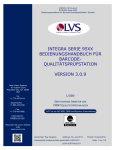
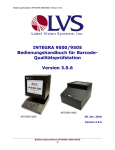
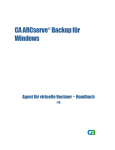
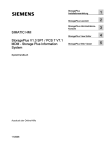


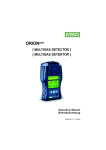

![SlideMate Operator Manual - B813310009 [DE]](http://vs1.manualzilla.com/store/data/006728225_1-1dca18d1ab5fcf359a11b8955c394b6d-150x150.png)